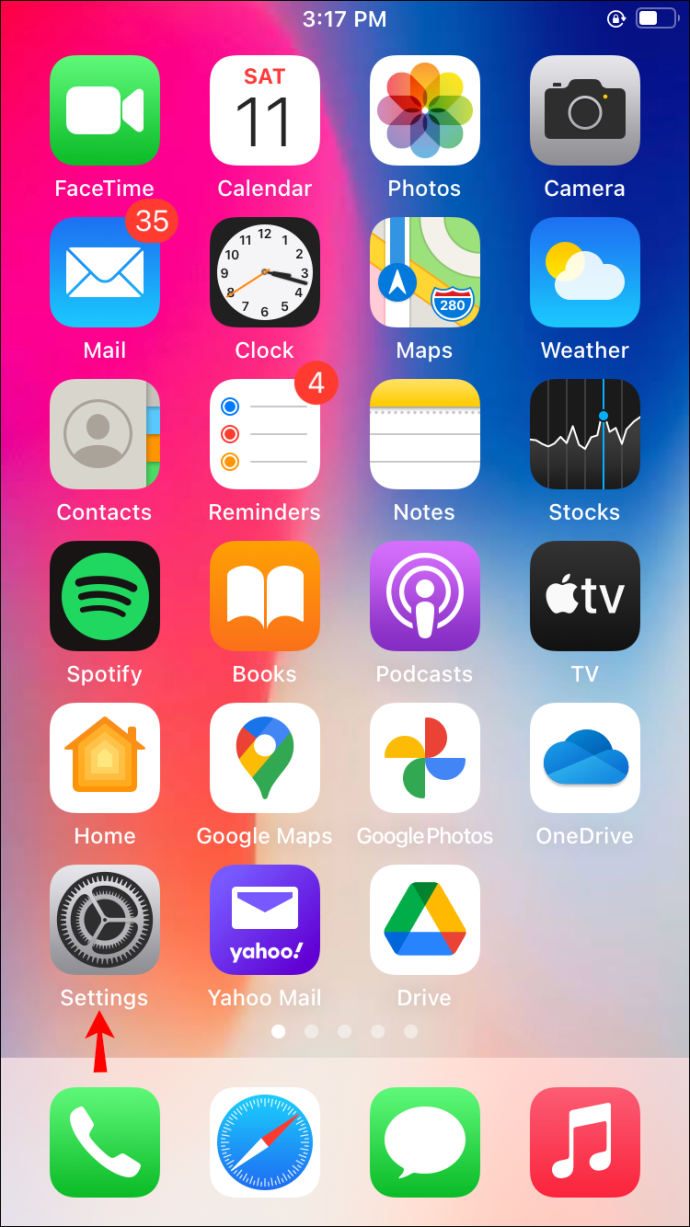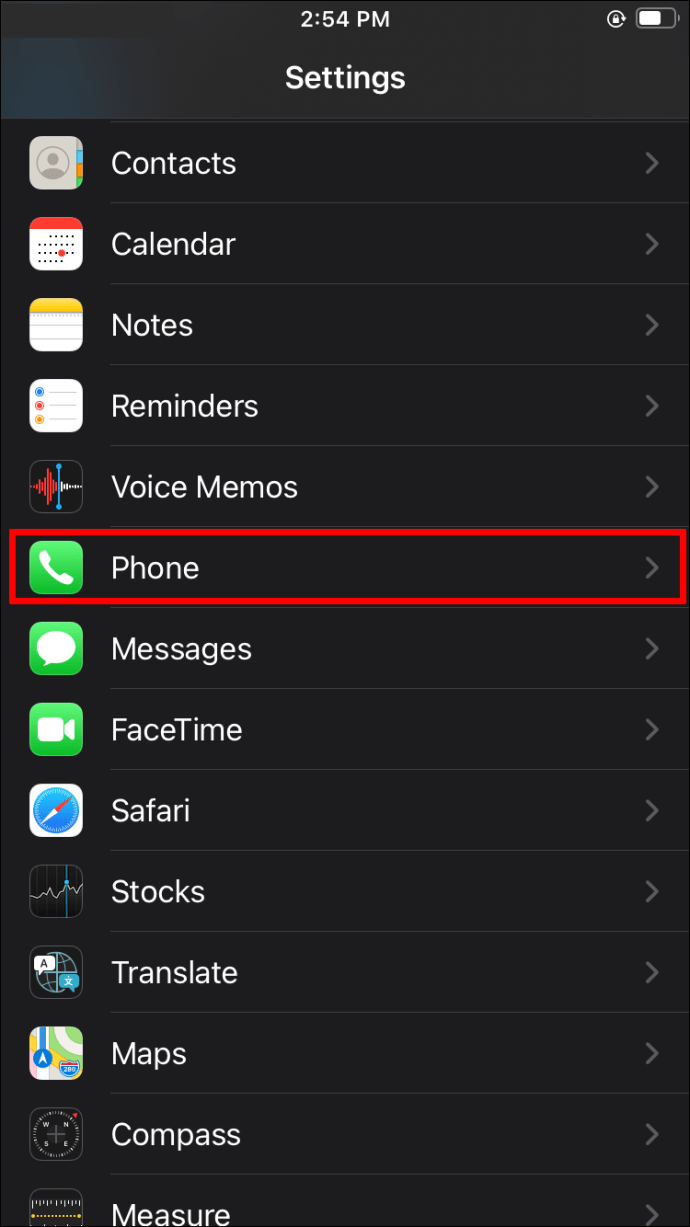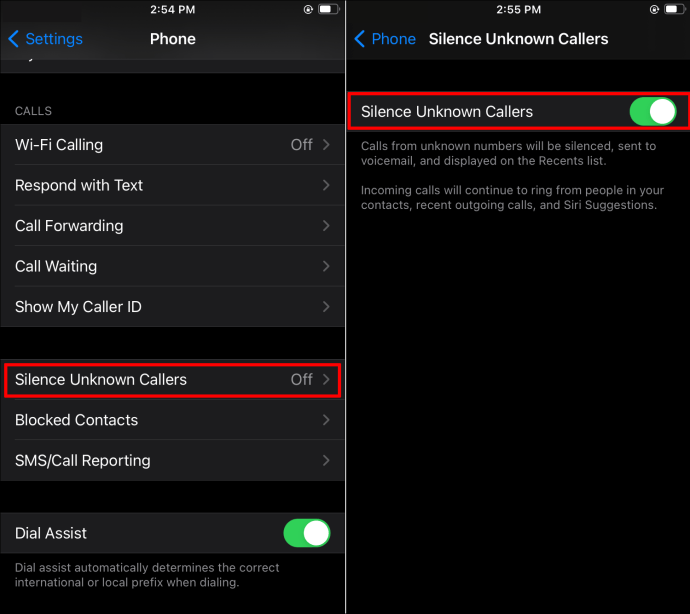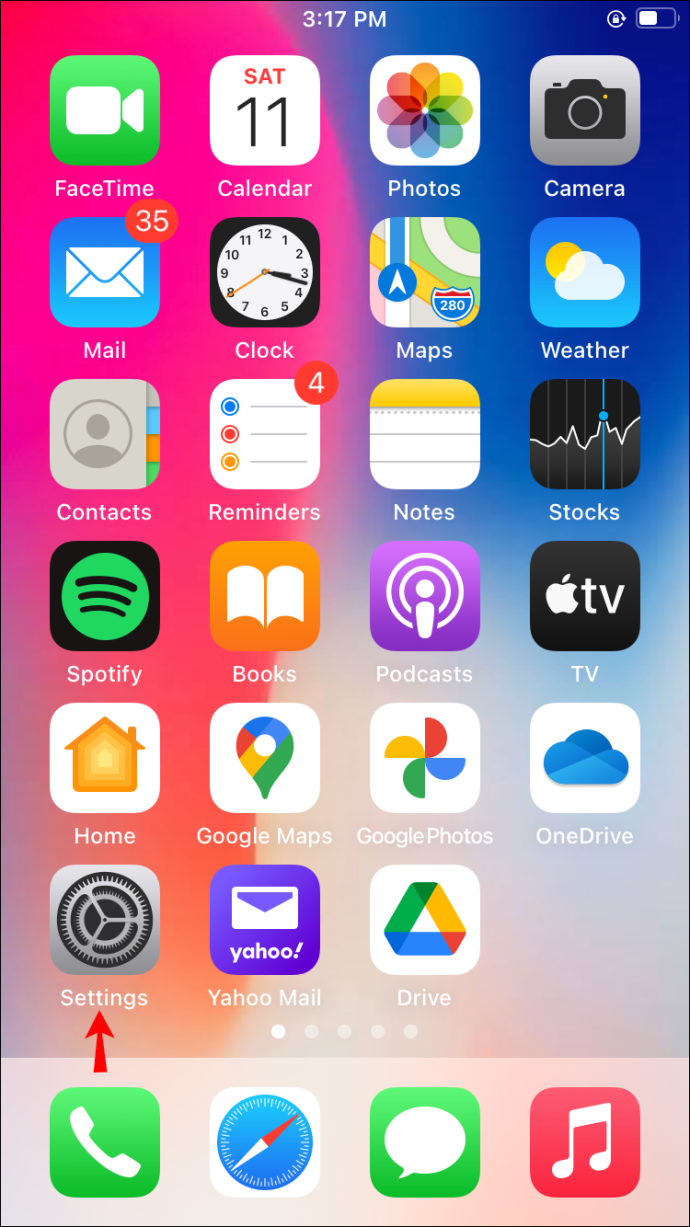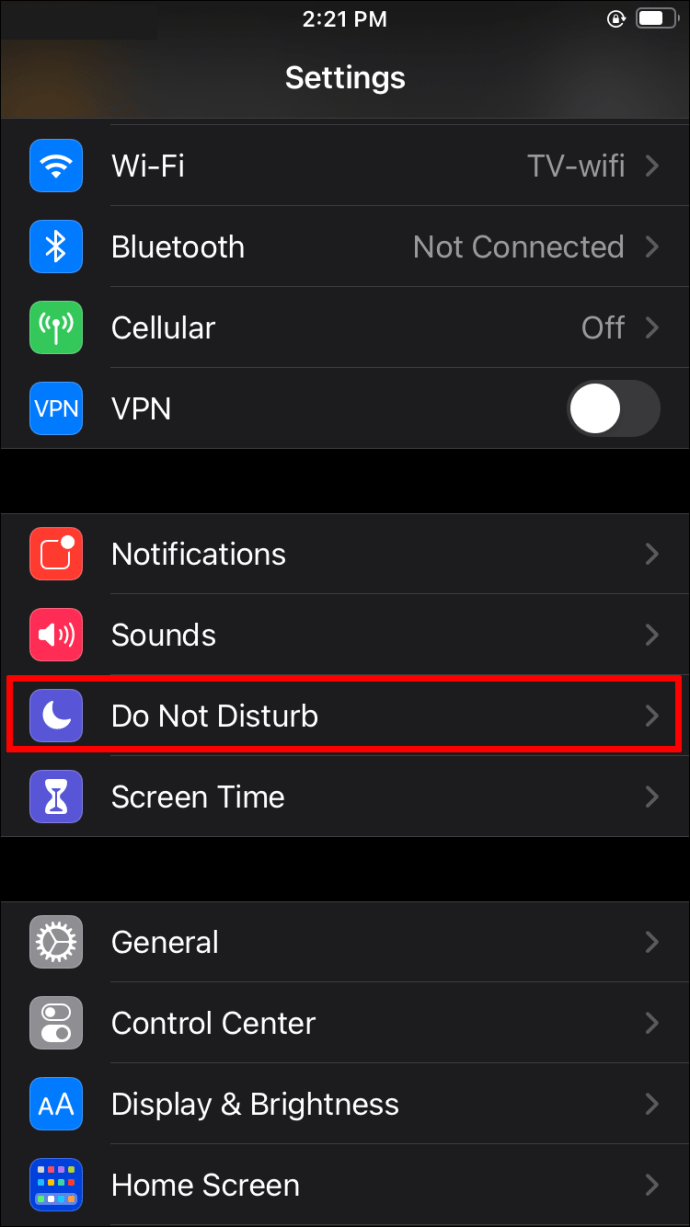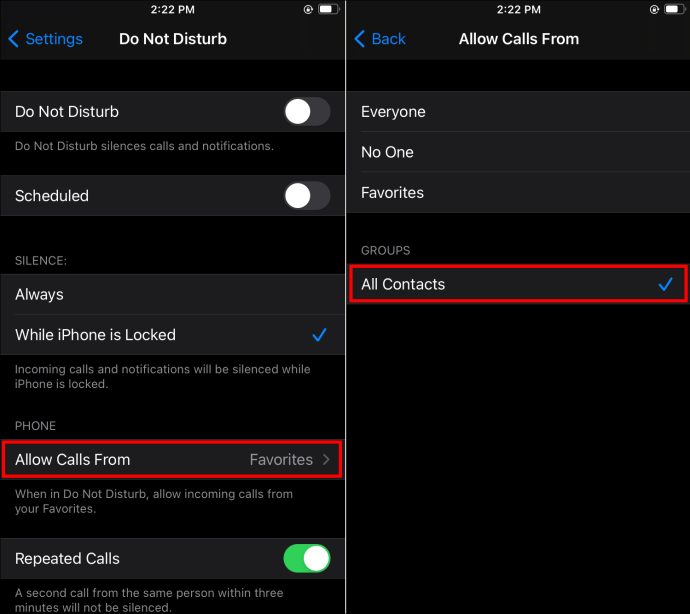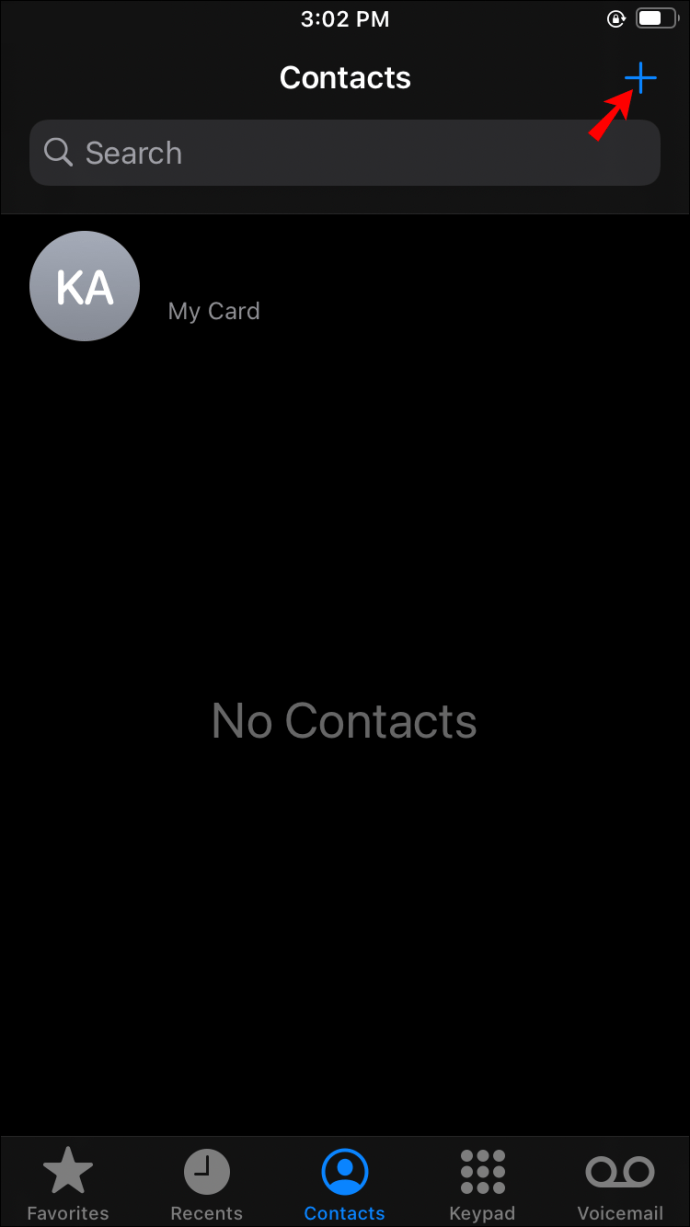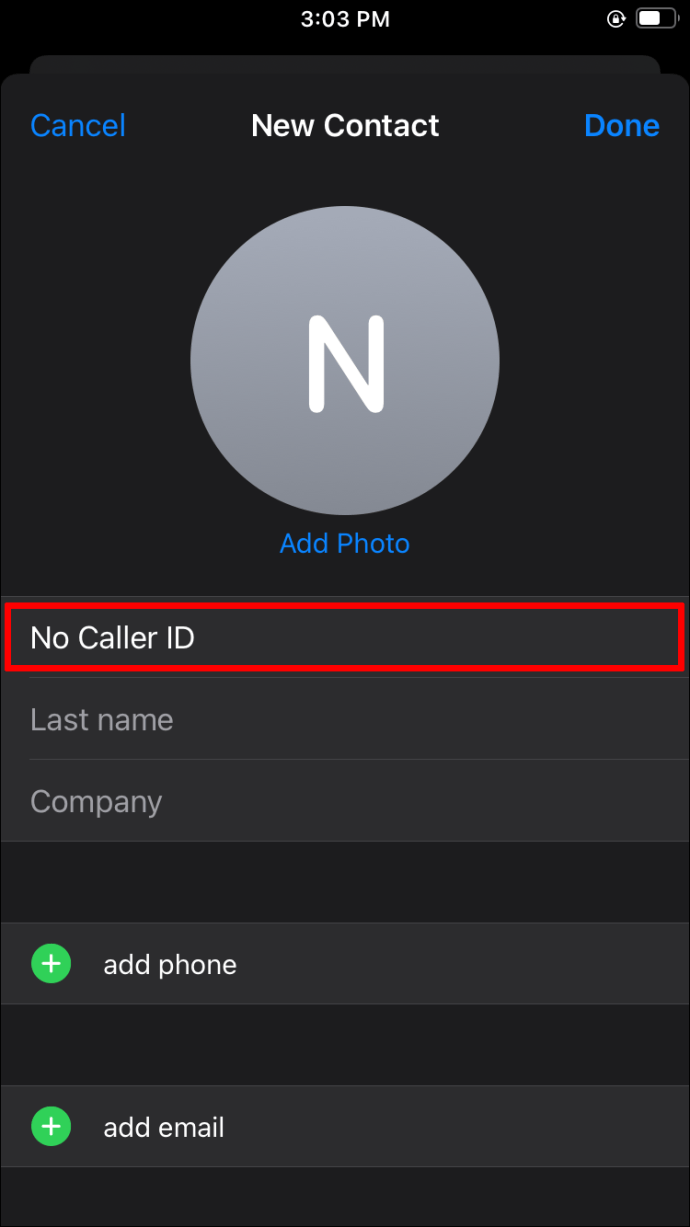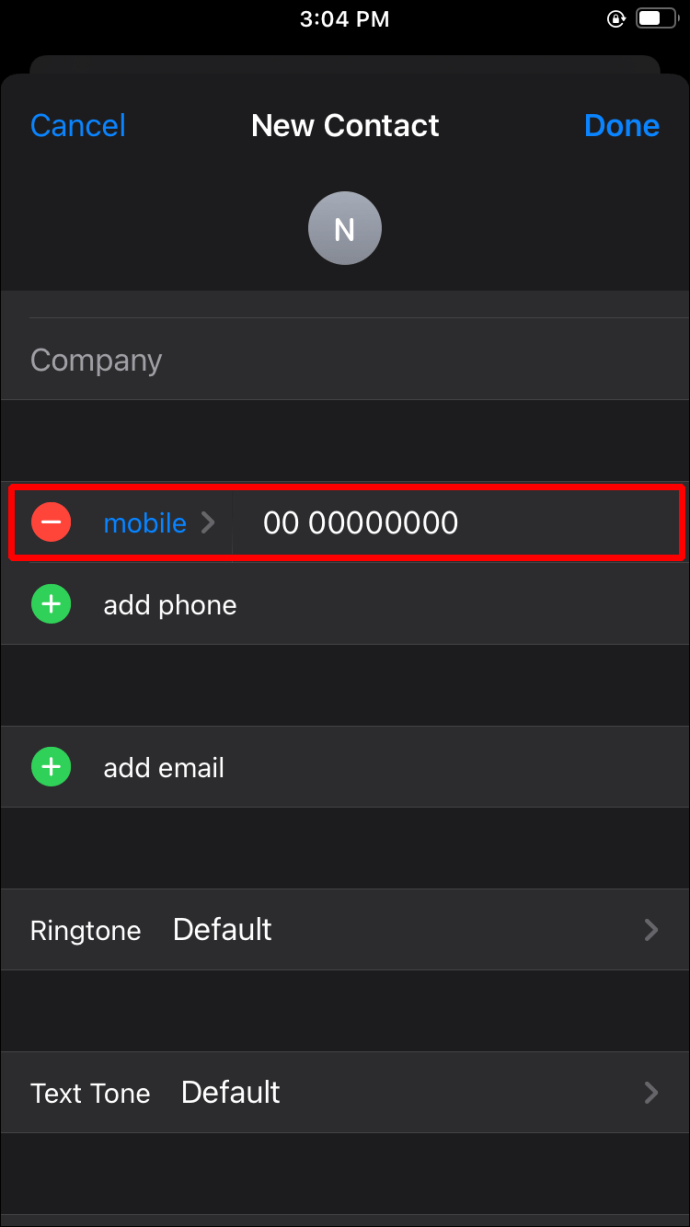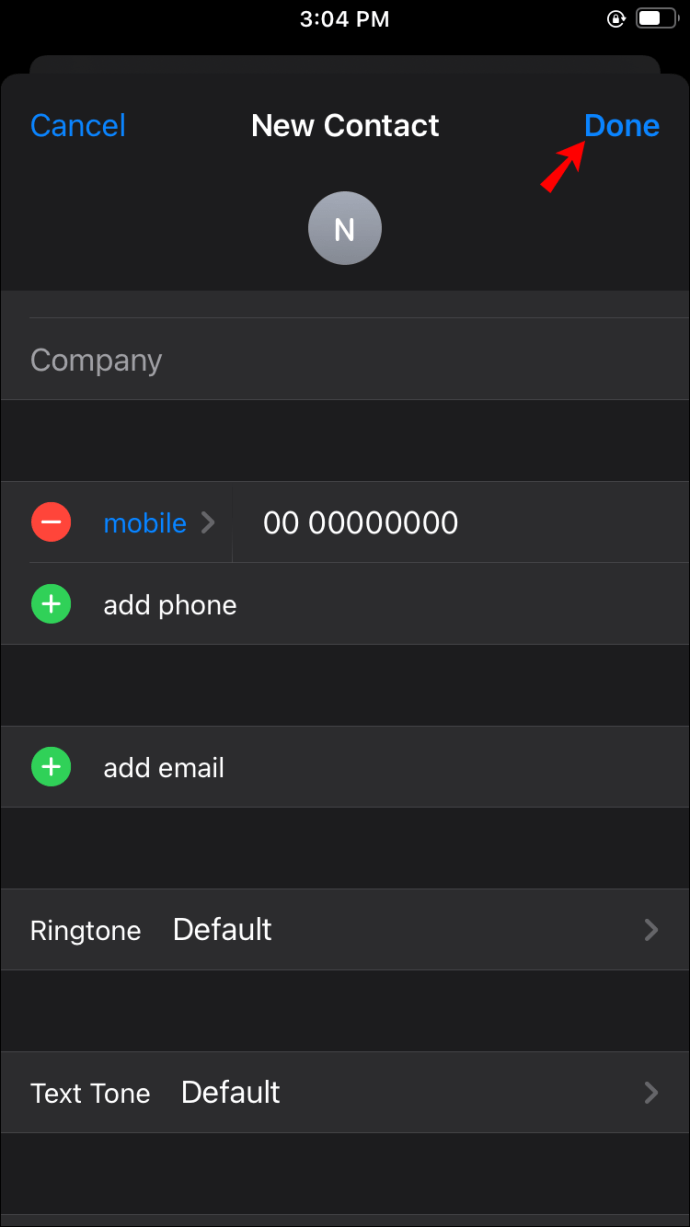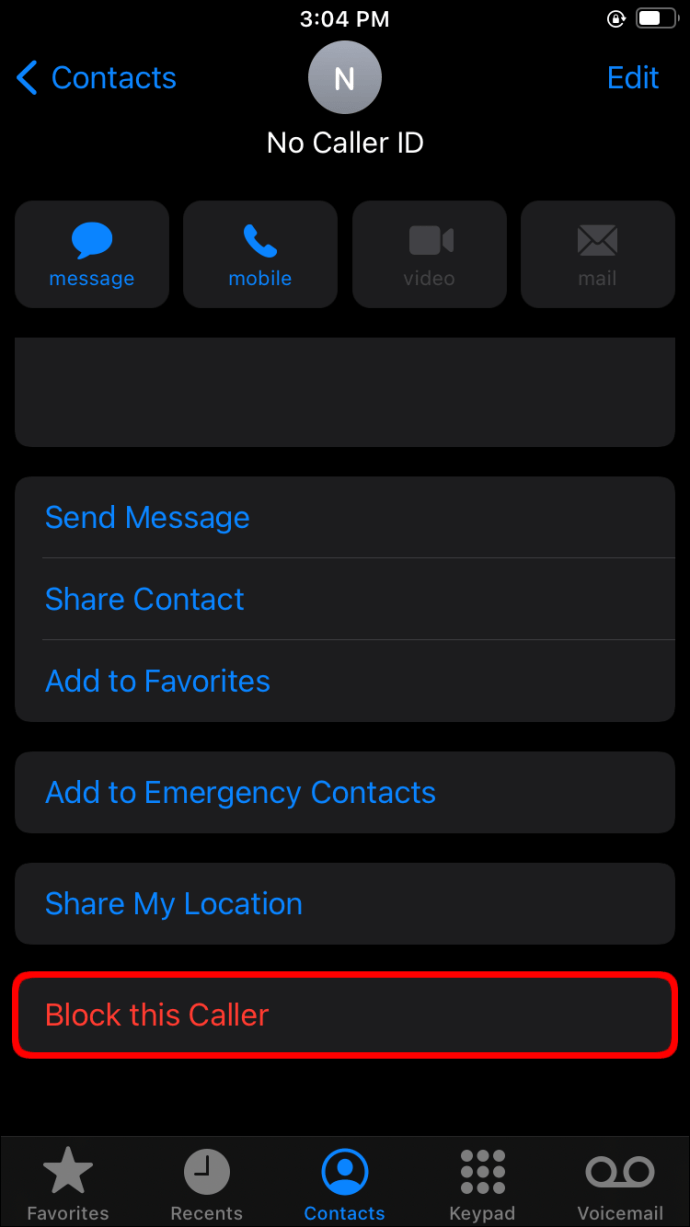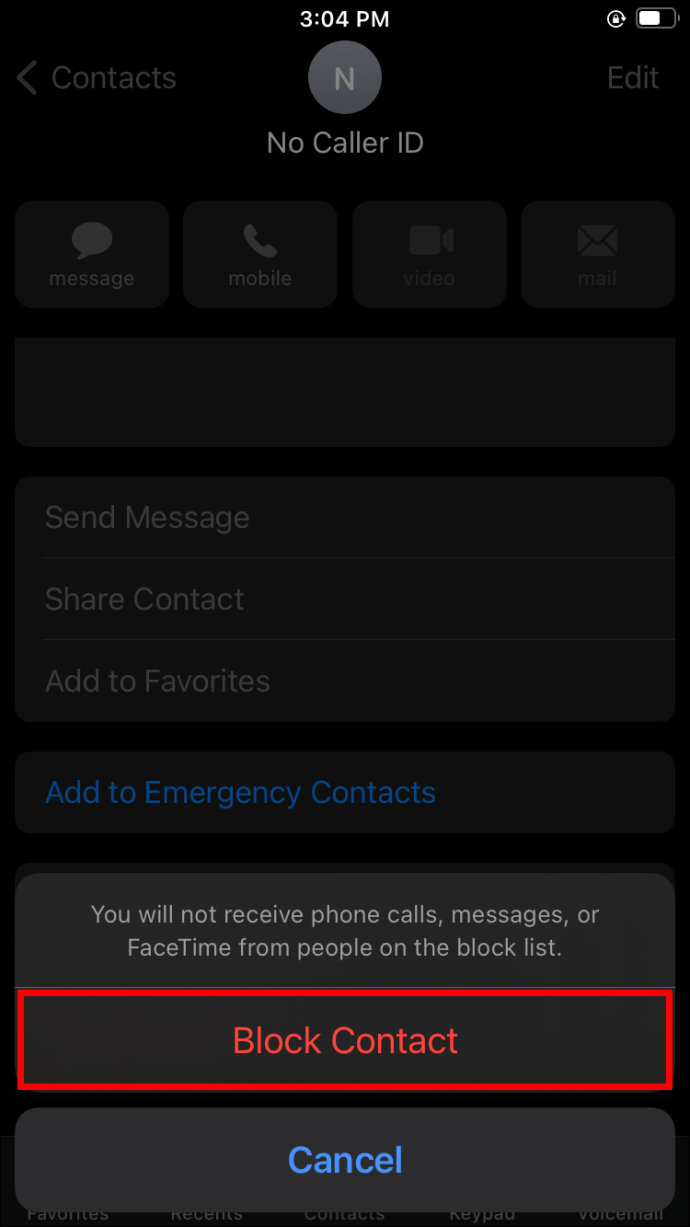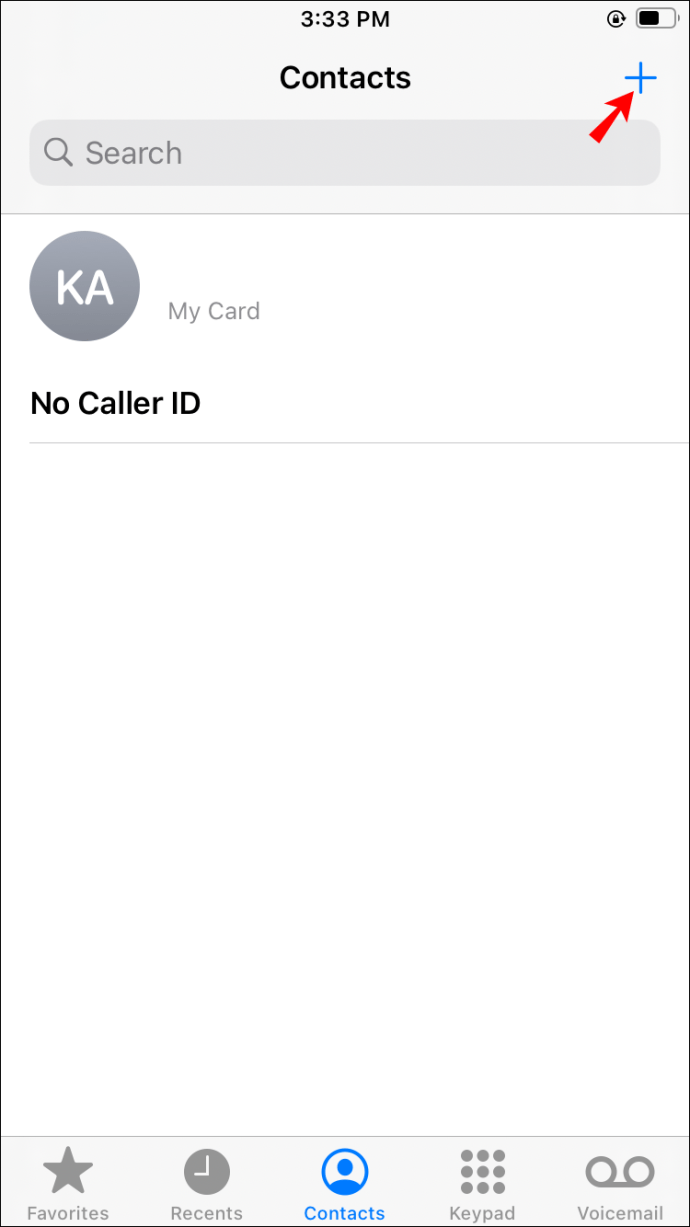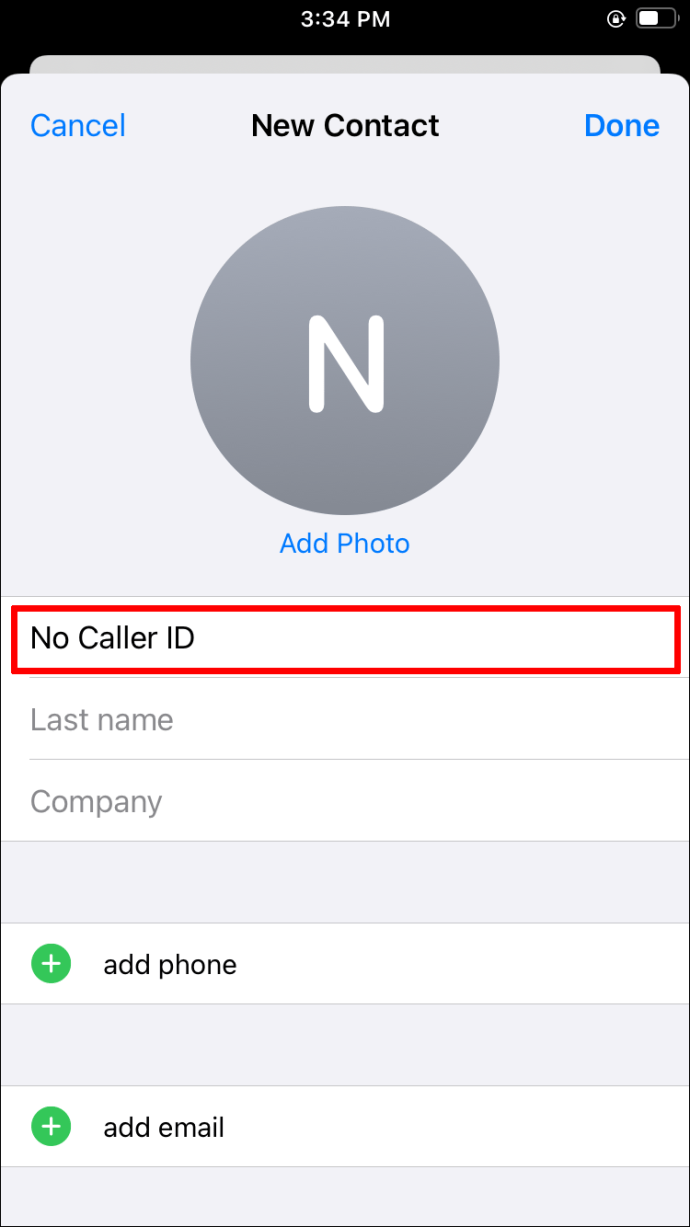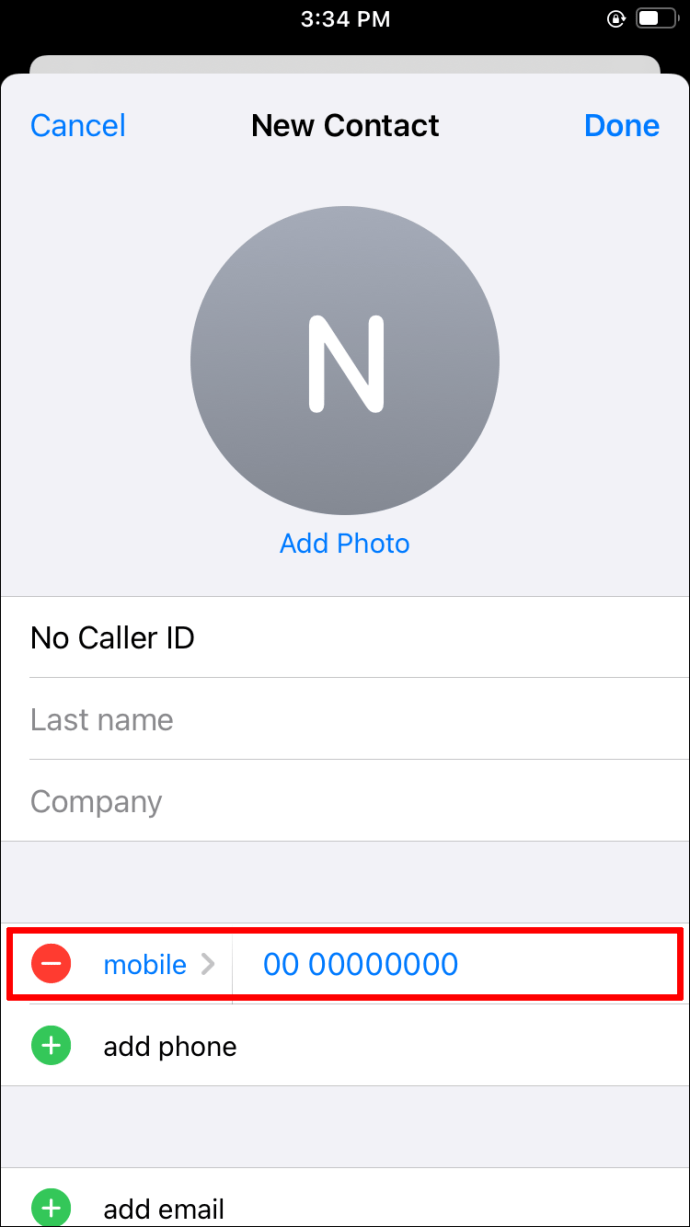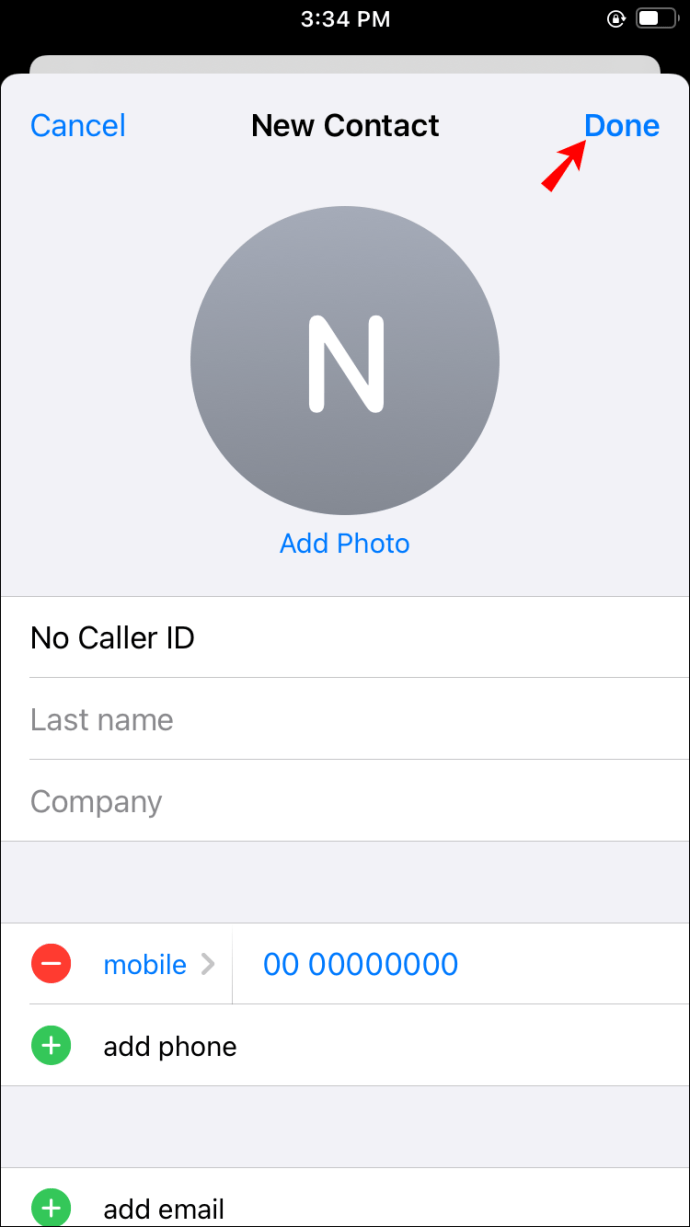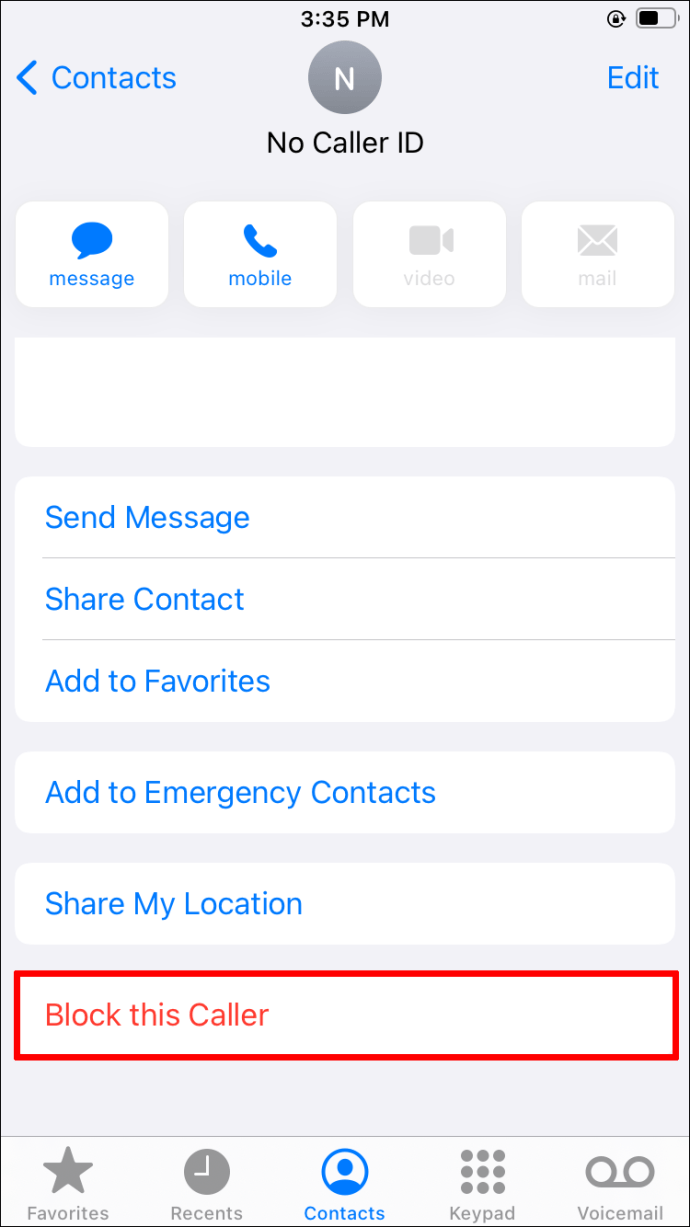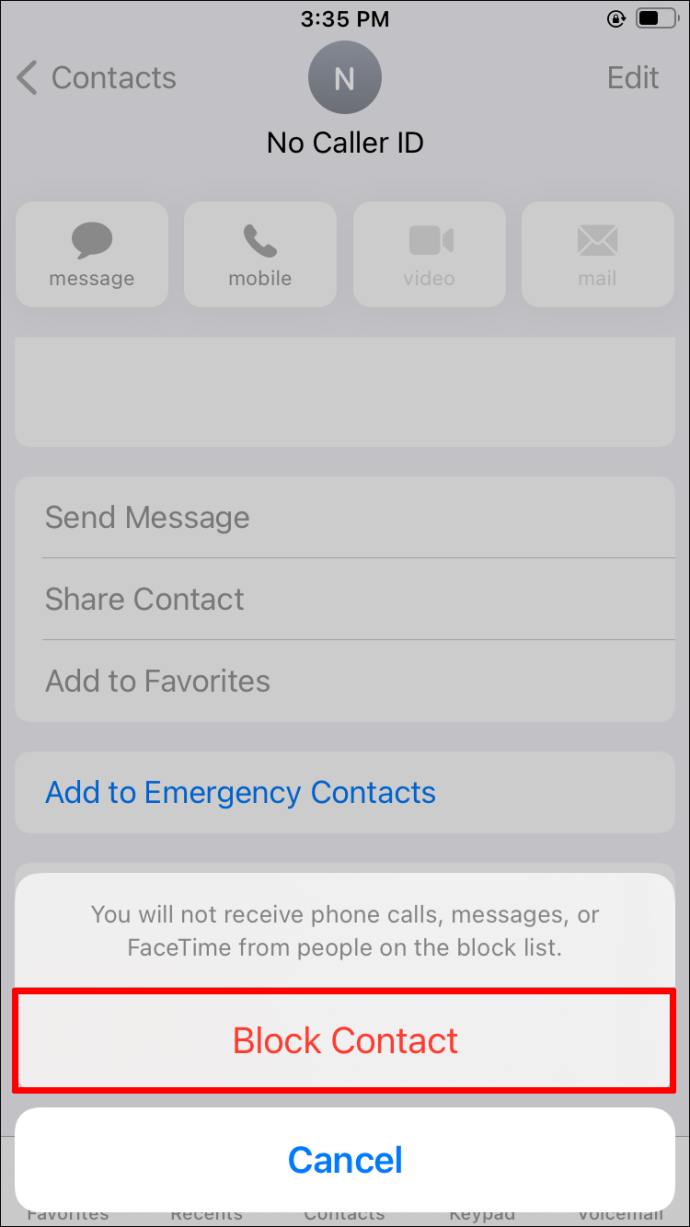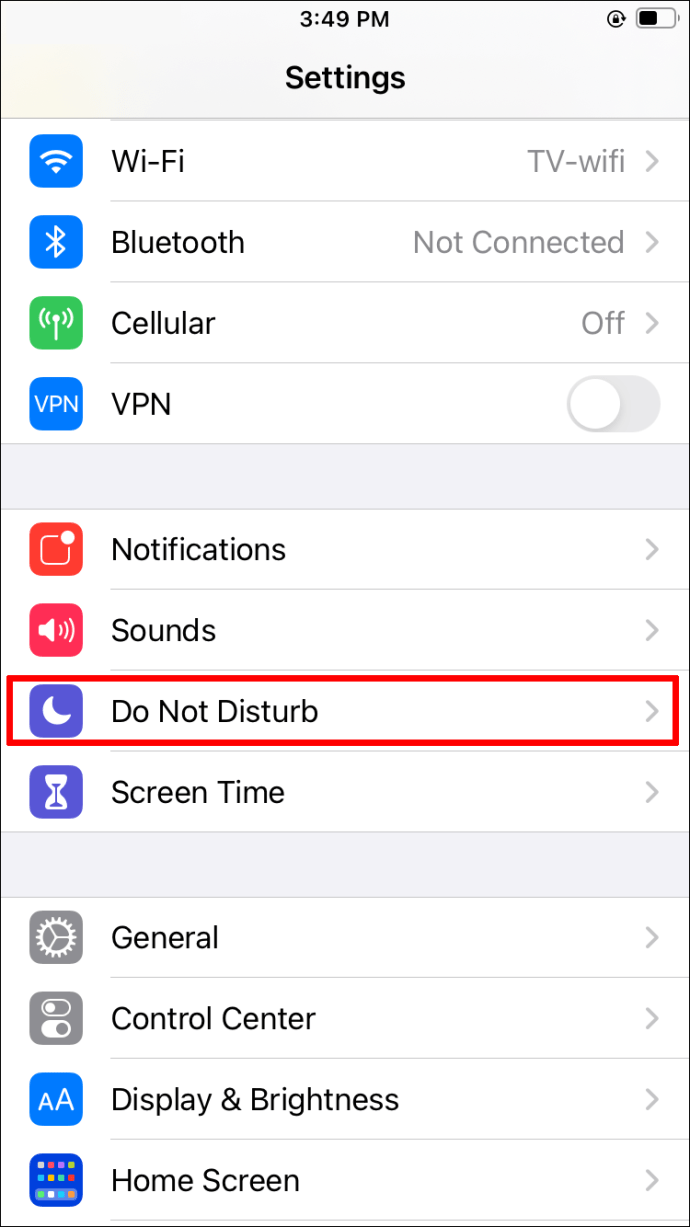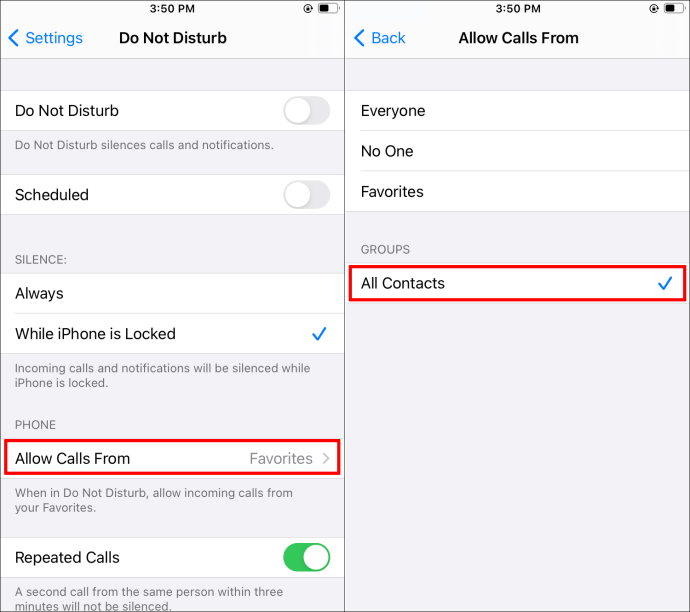ناپسندیدہ فون کالز موصول کرنا ایک پریشانی کا باعث ہو سکتا ہے، اور اس سے بھی زیادہ جب کال کرنے والا اپنا نمبر چھپاتا ہے۔ فروخت کنندگان اور رئیلٹرز اس چال کو پسند کرتے ہیں اور اسے نادانستہ افراد کو ان کی کالوں کا جواب دینے میں مدد فراہم کرتے ہیں۔ بدقسمتی سے، ہم میں سے جو لوگ حاصل کرنے والے ہیں وہ خود کو رکاوٹ اور اکثر مایوس پاتے ہیں۔

تاہم، اگر آپ آئی فون استعمال کرتے ہیں، تو ان کالز کو آپ کے دن میں مداخلت سے روکنے کے چند طریقے ہیں۔ یہ گائیڈ آپ کے آئی فون پر ان ناپسندیدہ کالوں کو بلاک کرنے کے چند مختلف طریقوں پر غور کرے گا۔
آئی فون 10، 11 اور 12 پر بغیر کالر آئی ڈی کو کیسے بلاک کریں۔
1. نامعلوم کال کرنے والوں کو خاموش کریں۔
آئی فون کے نئے ورژن - بشمول آئی فون 10 (یا آئی فون ایکس)، آئی فون 11، اور آئی فون 12 - iOS 13 اور اس سے اوپر کے ورژن پر تعاون یافتہ ہیں۔ iOS 13 کی ریلیز اپنے ساتھ ایک منفرد خصوصیت لے کر آئی جس کا نام "Silence Unknown Callers" ہے۔ یہ ایپلیکیشن نامعلوم کال کرنے والوں کی تمام کالوں کو وائس میل پر بھیجتی ہے۔ آپ کا آئی فون نہیں بجے گا لیکن آپ کی فون بک کے "حالیہ" سیکشن میں کال ریکارڈ کرے گا، اور اگر وہ صوتی میل چھوڑتے ہیں، تو آپ کو پیغام کی اطلاع موصول ہوگی۔
اپنے آئی فون 10، 11، یا 12 پر "سائلنس نامعلوم کالرز" کی خصوصیت کو فعال کرنے کا طریقہ یہ ہے:
- اپنے آئی فون کو غیر مقفل کریں اور "ترتیبات" آئیکن کو تلاش کریں۔ ایپل اس آئیکن کو ایک چھوٹے، سرمئی گیئر کے طور پر دکھاتا ہے۔
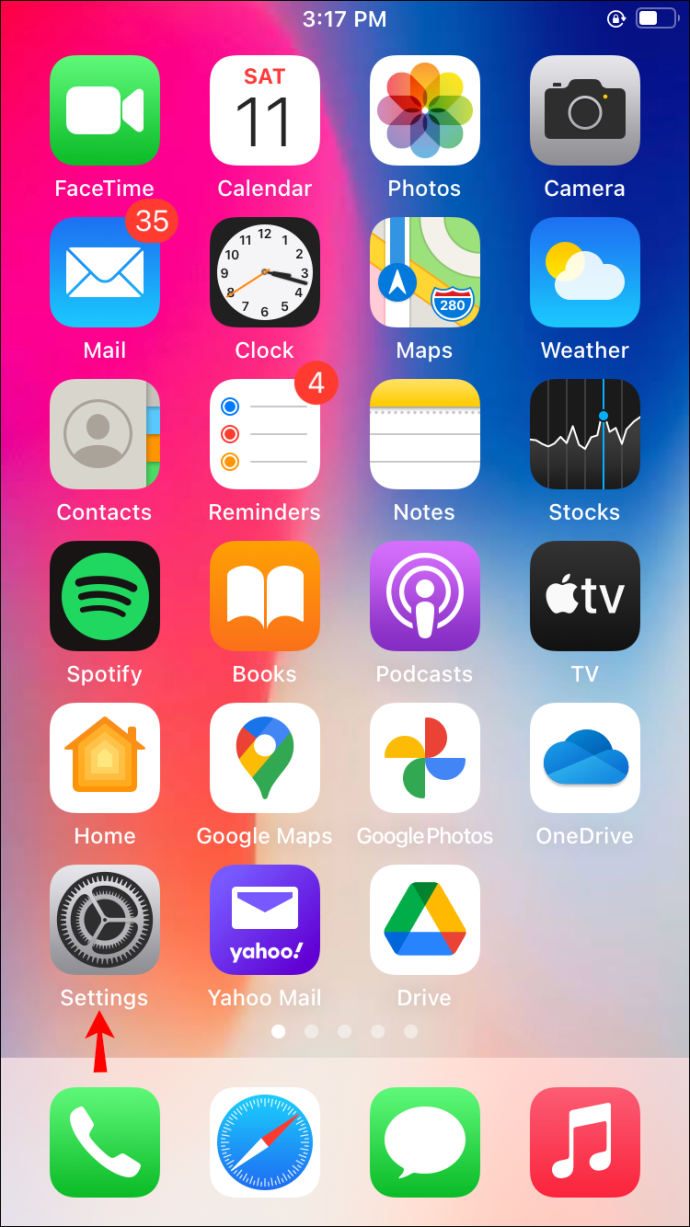
- "ترتیبات" آئیکن پر ٹیپ کریں۔
- مینو کے ذریعے سکرول کریں، اور جب آپ کو یہ مل جائے تو "فون" کا اختیار منتخب کریں۔
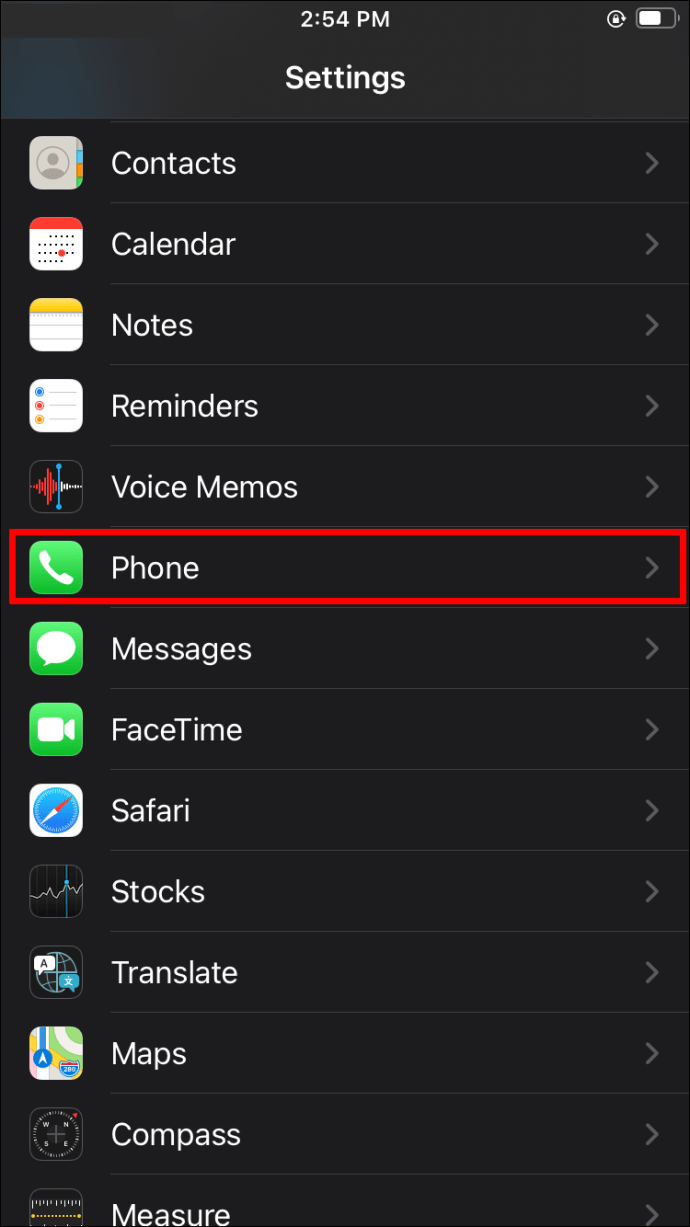
- کھلنے والے مینو میں، "Silence Unknown Callers" کے آپشن پر جائیں اور فیچر کو آن کرنے کے لیے ٹوگل کو دائیں طرف سلائیڈ کریں۔ چالو ہونے پر، ٹوگل سبز ہو جائے گا۔
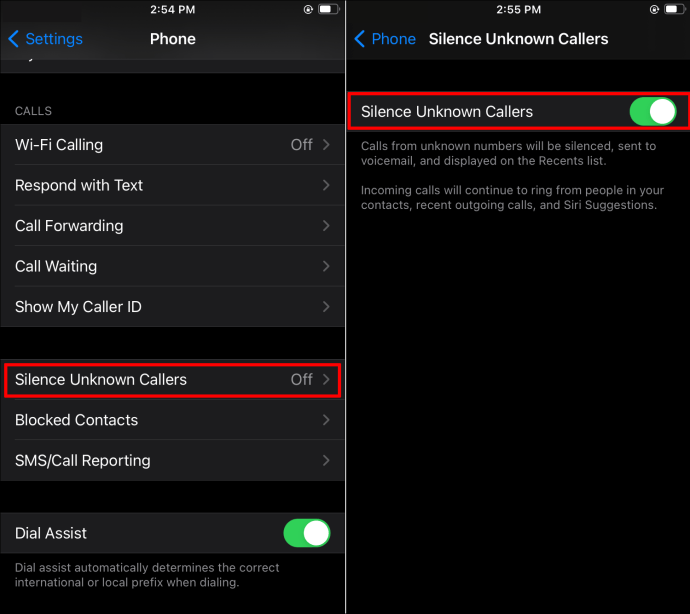
2. ڈسٹرب نہ کریں۔
نامعلوم کال کرنے والوں کی کالوں کو بلاک کرنے کا دوسرا طریقہ یہ ہے کہ آپ اپنے آئی فون پر "ڈسٹرب نہ کریں" فیچر استعمال کریں۔ یہ ایپلیکیشن سیٹ اپ کرنا نسبتاً آسان ہے۔ یہاں ہے کیسے:
- اپنے آئی فون کو غیر مقفل کریں اور "ترتیبات" آئیکن کو تلاش کریں۔
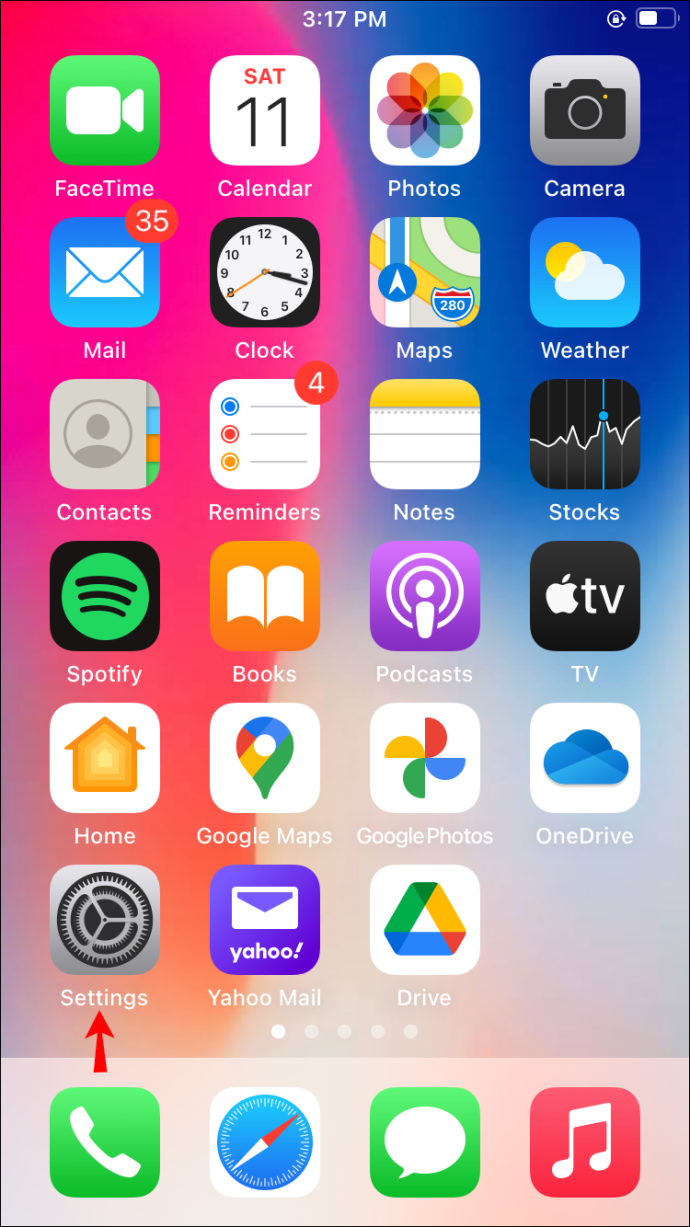
- "سیٹنگز" آئیکن پر کلک کریں۔
- پاپ اپ ہونے والے مینو کے ذریعے اسکرول کریں جب تک کہ آپ کو "ڈسٹرب نہ کریں" نہ مل جائے۔
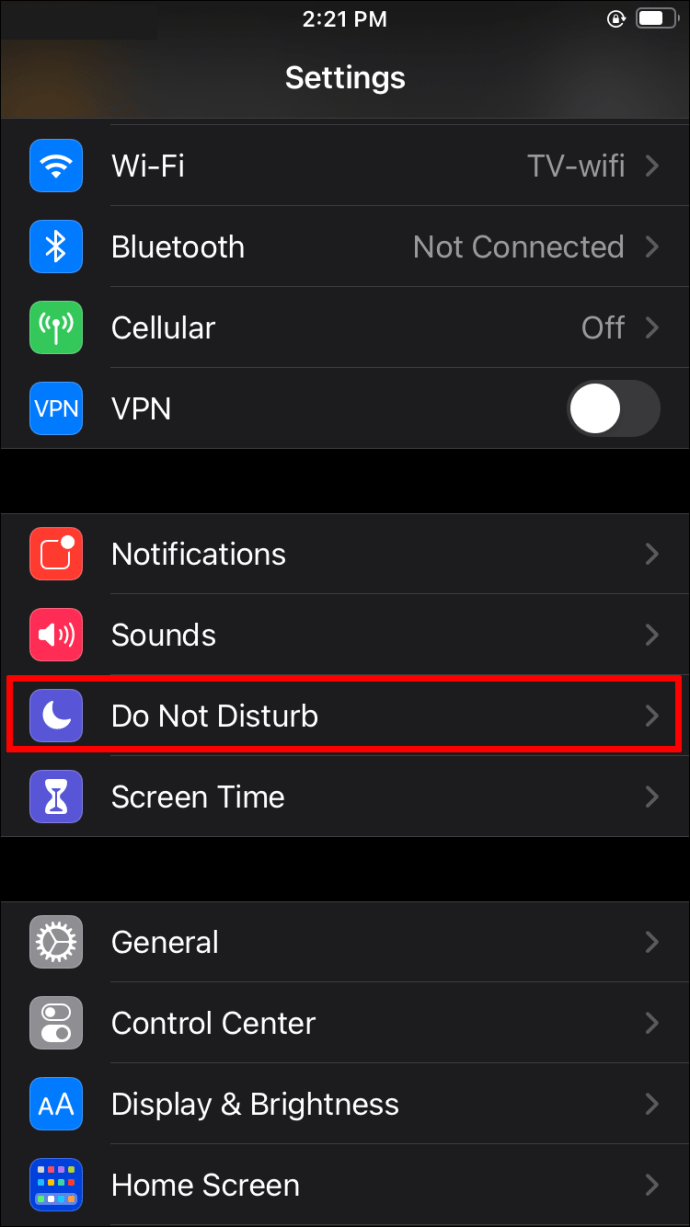
- "Calls کی اجازت دیں" پر ٹیپ کریں اور پھر "All Contacts" کا اختیار منتخب کریں۔
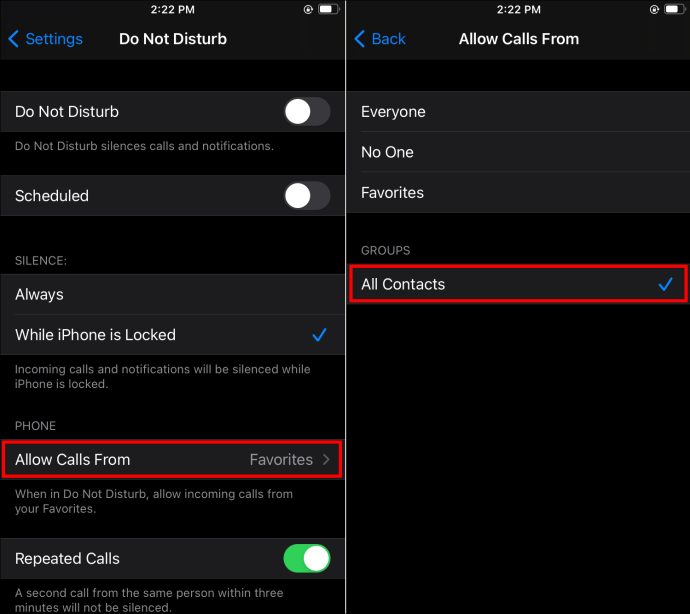
- مینو بند کریں اور اپنی "ہوم" اسکرین پر واپس جائیں۔
یہ حل کام کرتا ہے کیونکہ یہ صرف ان لوگوں کو اجازت دیتا ہے جو آپ کے رابطوں کی فہرست میں محفوظ ہیں آپ کو کال کر سکتے ہیں۔ تاہم، یہ دیگر تمام کالوں کو آنے سے روکتا ہے، جس کا مطلب ہے کہ آپ اپنی رابطہ فہرست میں موجود نمبروں کے علاوہ دیگر اہم کالوں سے محروم رہ سکتے ہیں۔
3. ایک نیا رابطہ بنائیں
تیسرا طریقہ آپ نامعلوم نمبروں کو بلاک کر سکتے ہیں ایک نیا رابطہ بنانا ہے جسے آپ "جواب نہ دیں" یا "کوئی کالر آئی ڈی" کا نام دے سکتے ہیں۔ بدقسمتی سے، آپ کا آئی فون چھپے ہوئے یا نجی نمبروں کو بلاک کرنے سے قاصر ہے کیونکہ وہ انہیں پہچان نہیں سکتا۔ تاہم، ایک رابطہ بنانا جو اس نامعلوم نمبر کی نقل کرتا ہے آپ کو اس کے ارد گرد کام کرنے کی اجازت دیتا ہے۔ اسے کرنے کا طریقہ یہاں ہے:
- "رابطے" پر جائیں اور نیا رابطہ شامل کرنے کے لیے "+" آئیکن پر ٹیپ کریں۔
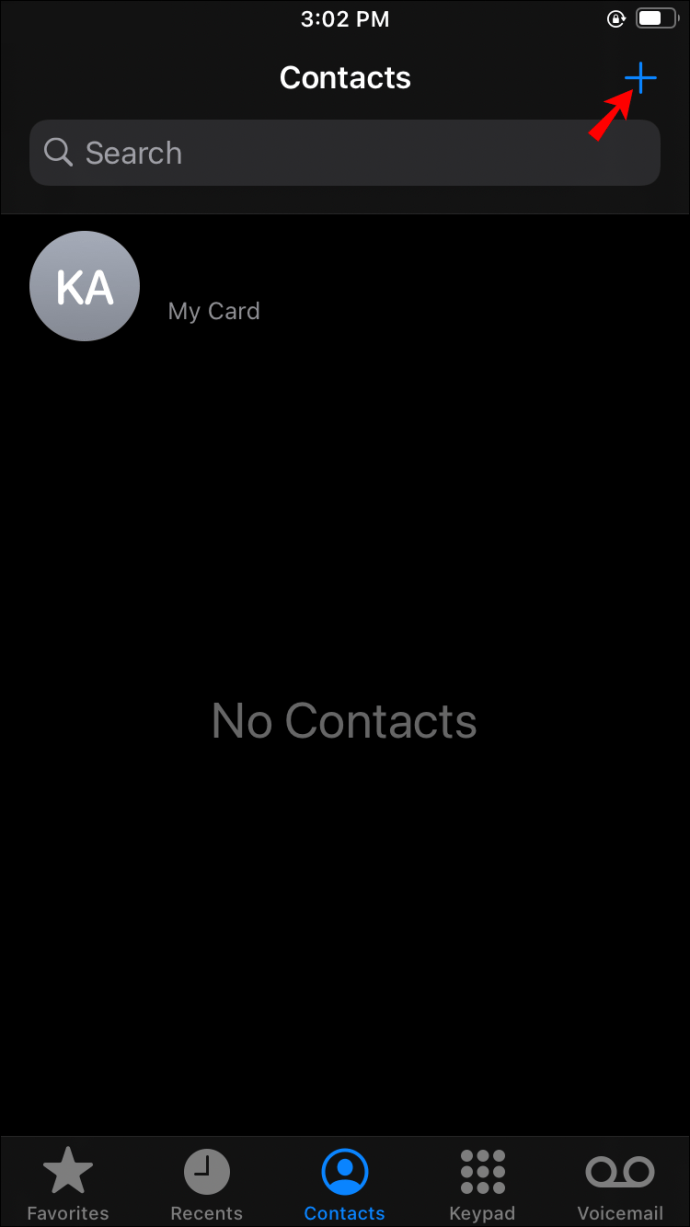
- رابطے کے نام کے لیے باکس میں "No کالر ID" درج کریں۔
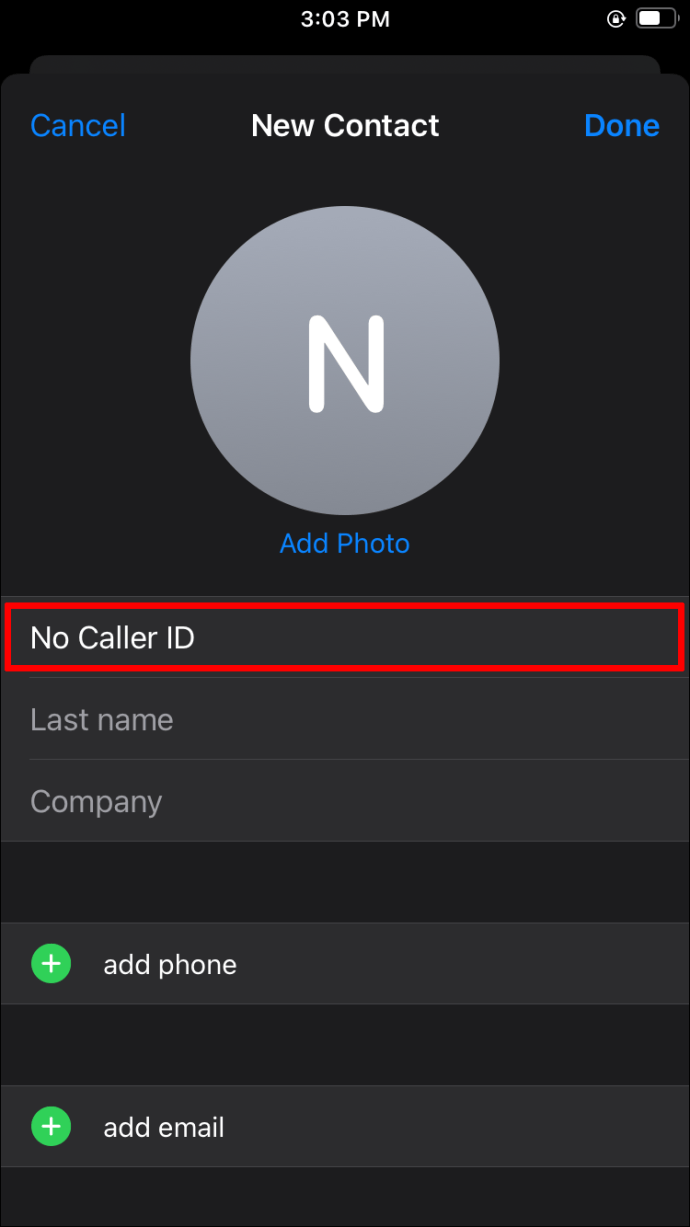
- پھر، نئے رابطے کے فون نمبر کے لیے "000-000-0000" میں کلید کریں۔
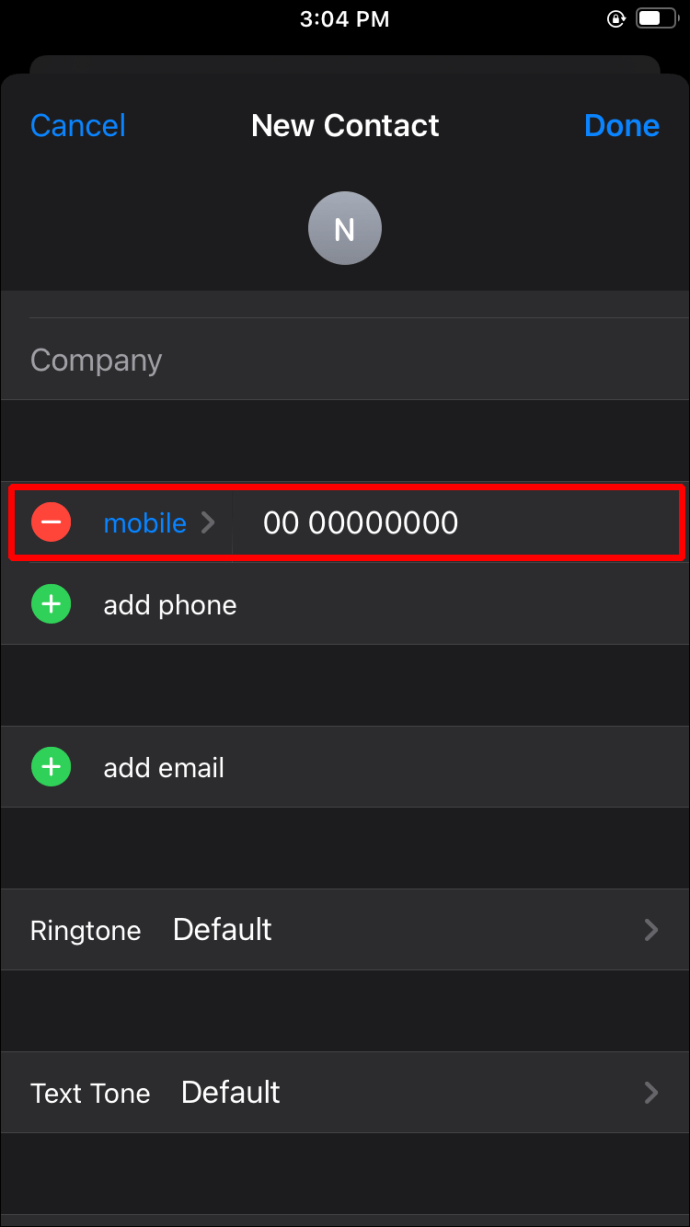
- محفوظ کرنے کے لیے "ہو گیا" پر کلک کریں۔
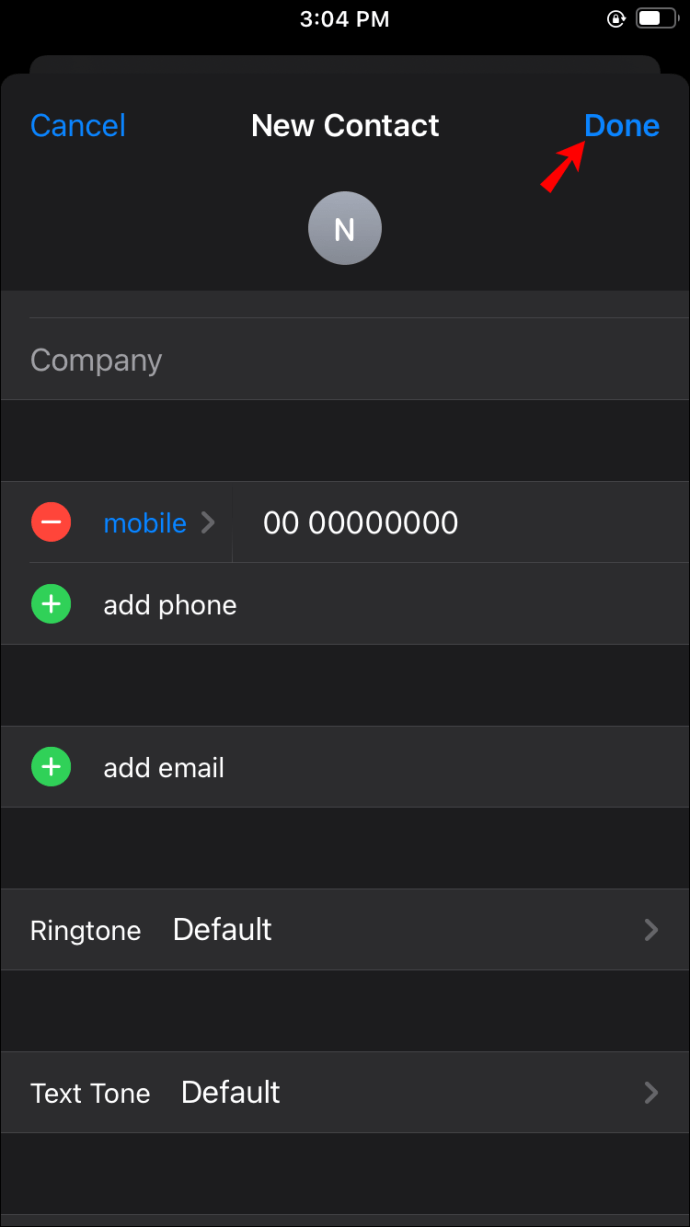
- اس کے بعد، اس نئے شامل کردہ رابطے کے پروفائل کے ذریعے اسکرول کریں جب تک کہ آپ کو "اس کالر کو بلاک کریں" کا اختیار نظر نہ آئے اور اس پر ٹیپ کریں۔
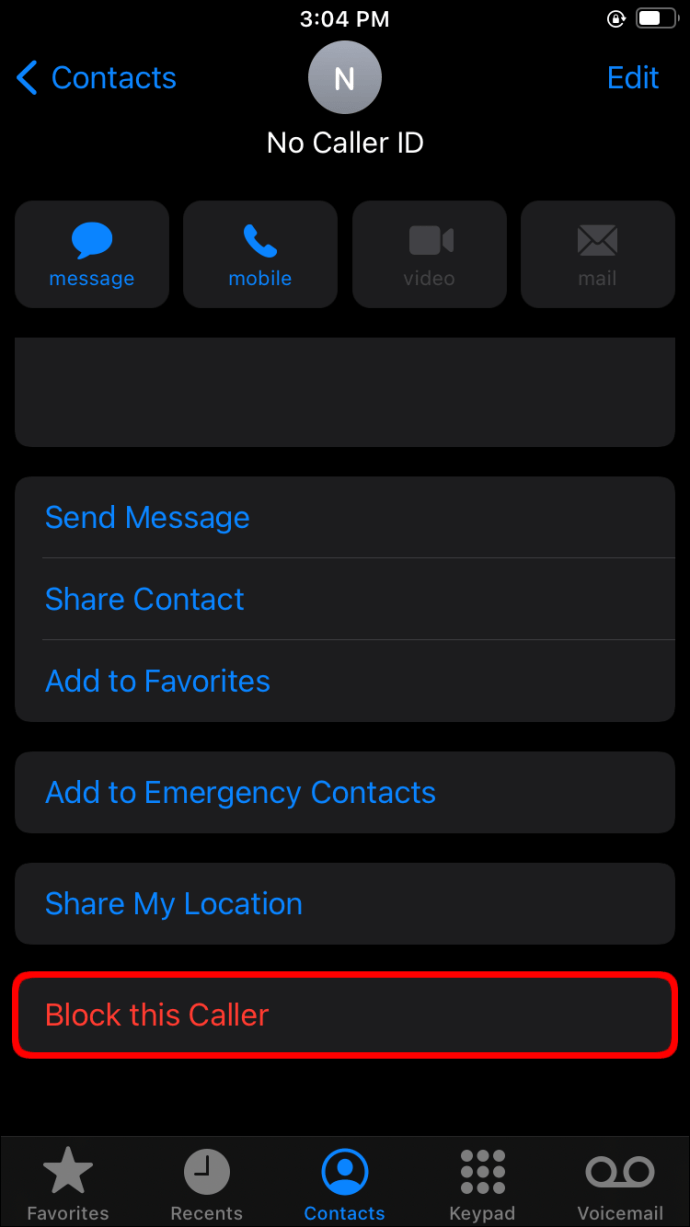
- اپنی پسند کی تصدیق کے لیے "بلاک رابطہ" کو منتخب کریں۔
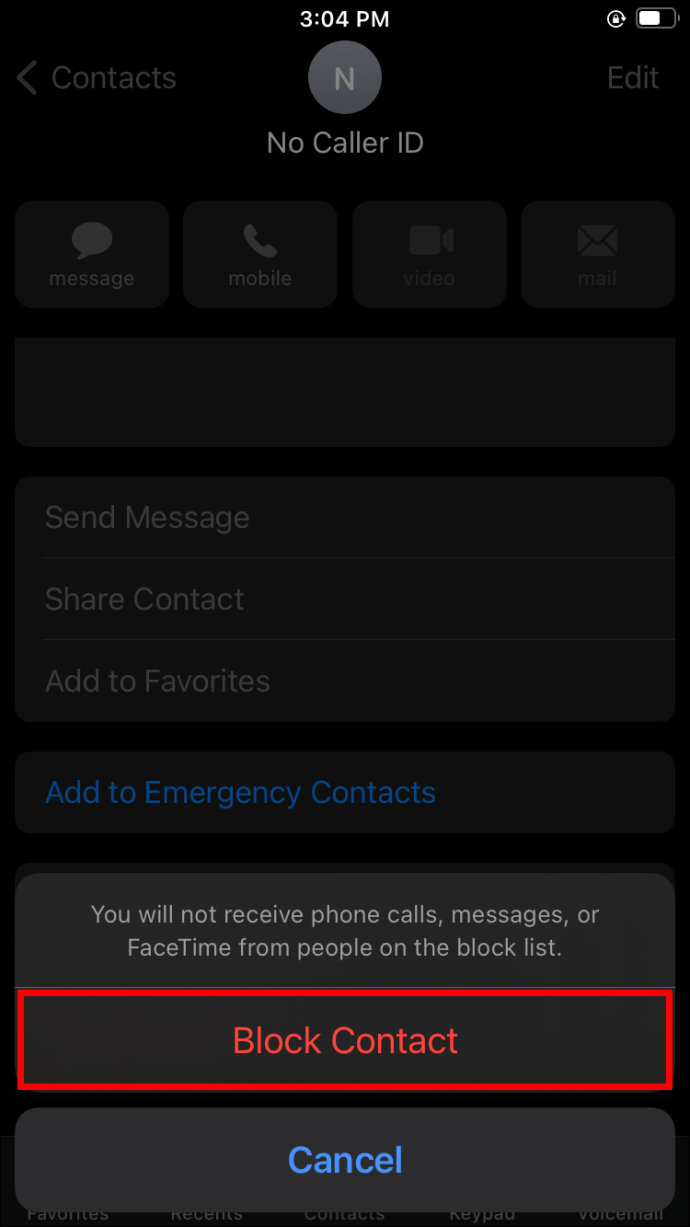
آپ کا آئی فون اب کسی بھی پوشیدہ یا پرائیویٹ نمبر کو بلاک شدہ نمبر کے طور پر پہچان لے گا اور اگر کوئی آپ کو کسی نامعلوم نمبر سے کال کرے تو آپ کے فون کو بجنے سے روکے گا۔
آئی فون 6، 7 اور 8 پر بغیر کالر آئی ڈی کو بلاک کرنے کا طریقہ
1. ایک نیا رابطہ شامل کرنا
تازہ ترین iOS سسٹمز تمام پرانے آئی فون ماڈلز کو سپورٹ نہیں کرتے ہیں۔ اس کی وجہ سے، ہو سکتا ہے آپ کا فون "Silence Unknown Callers" جیسی خصوصیات پیش نہ کرے۔ تاہم، نامعلوم کال کرنے والوں کو بلاک کرنے کے طریقے اب بھی موجود ہیں۔ درج ذیل اقدامات آپ کو دکھائیں گے کہ کیسے:
- اپنے فون پر "رابطے" پر جائیں اور اپنے فون میں نیا رابطہ شامل کرنے کے لیے "+" کو تھپتھپائیں۔
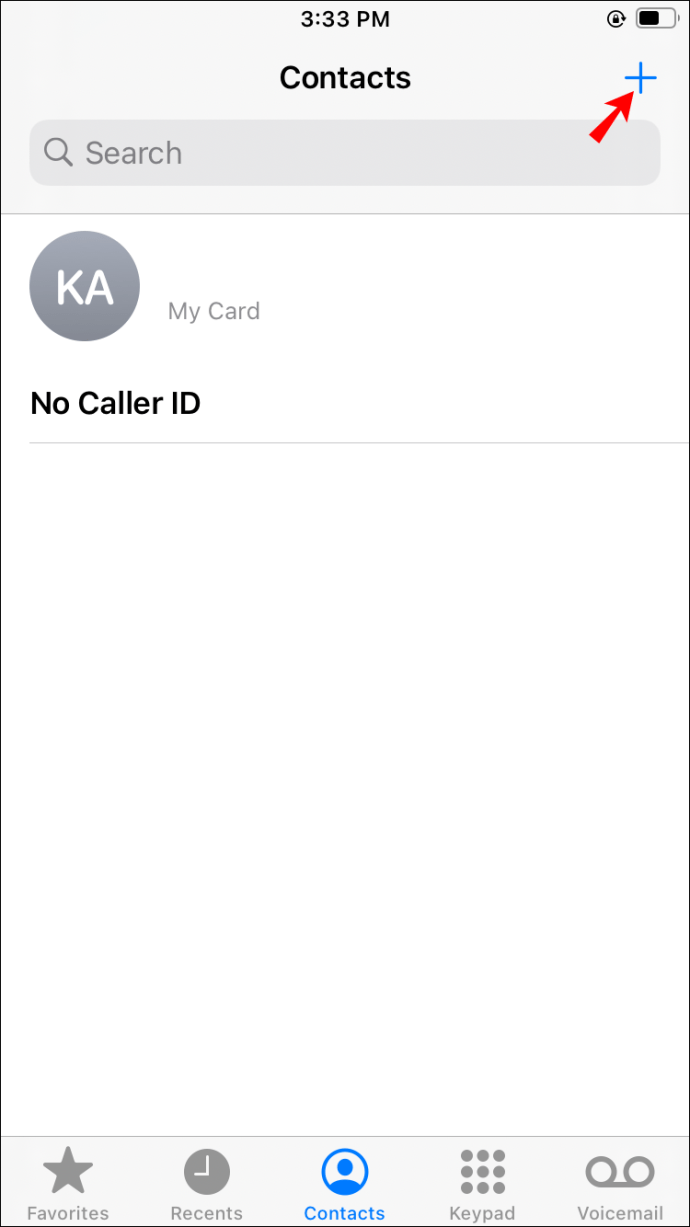
- اس نئے رابطے کے پروفائل میں، نام کے نیچے "No کالر ID" ٹائپ کریں۔
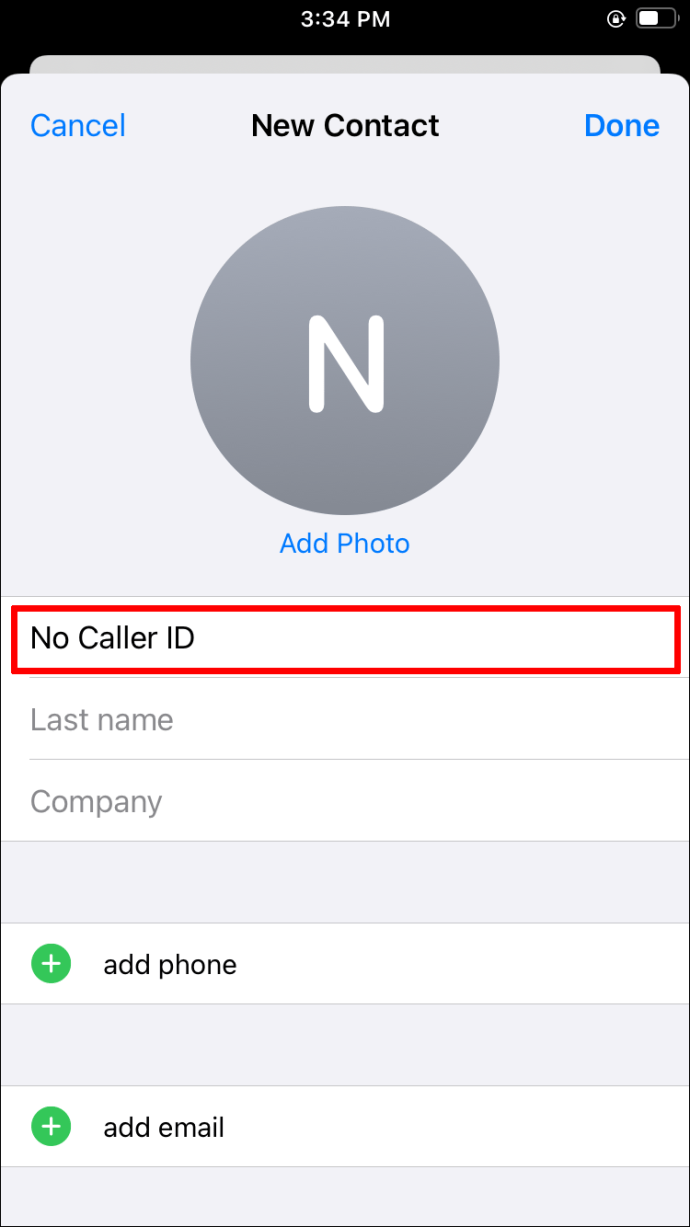
- نمبر بار میں، فون نمبر کے لیے "000-000-0000" شامل کریں۔
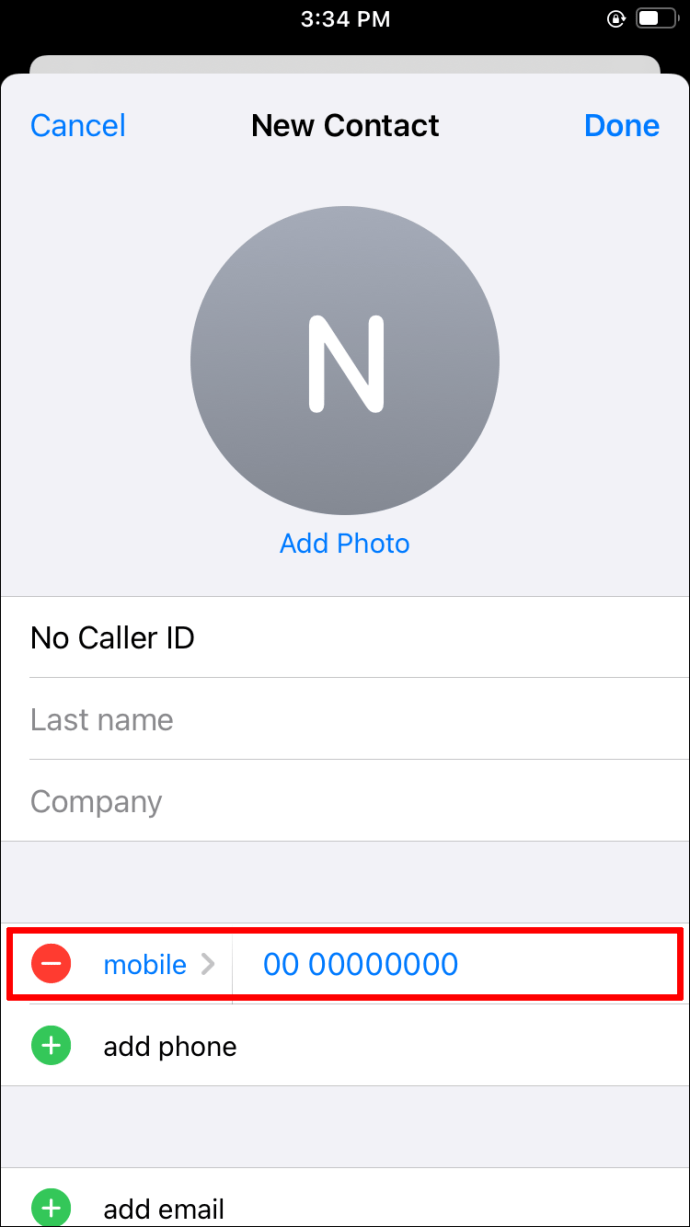
- رابطہ محفوظ کرنے کے لیے "ہو گیا" کو منتخب کریں۔
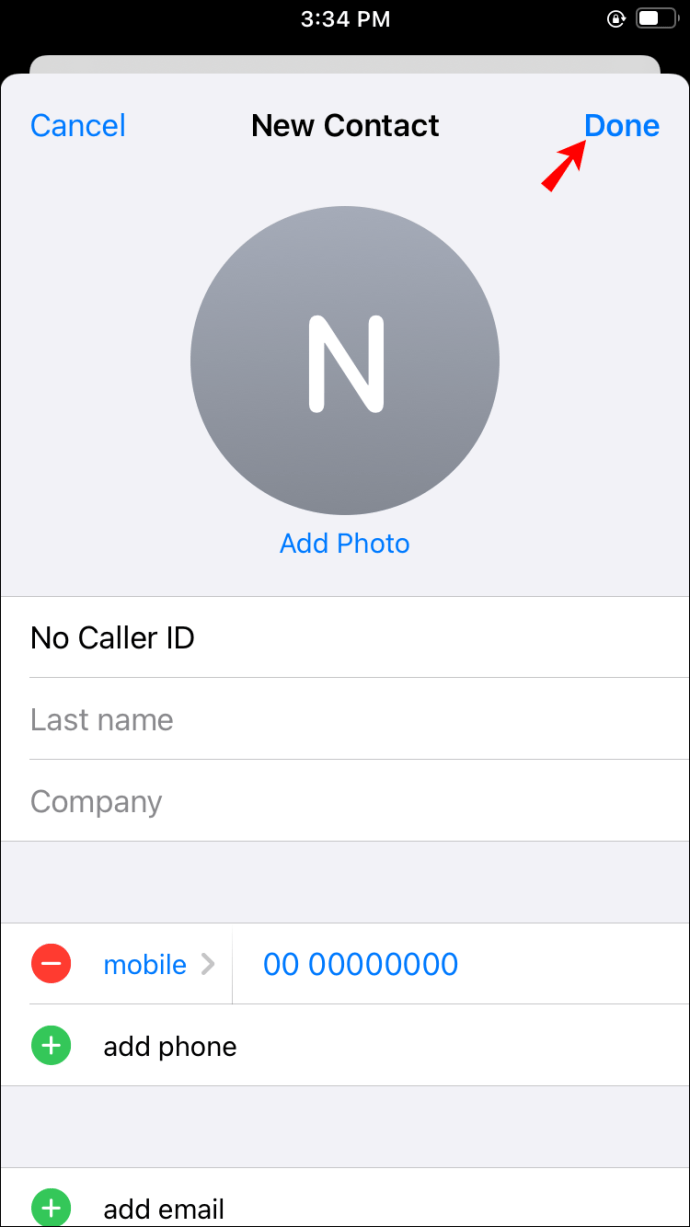
- محفوظ کردہ رابطہ پروفائل میں، "اس کالر کو بلاک کریں" کو تلاش کرنے کے لیے نیچے سکرول کریں اور اسے تھپتھپائیں۔
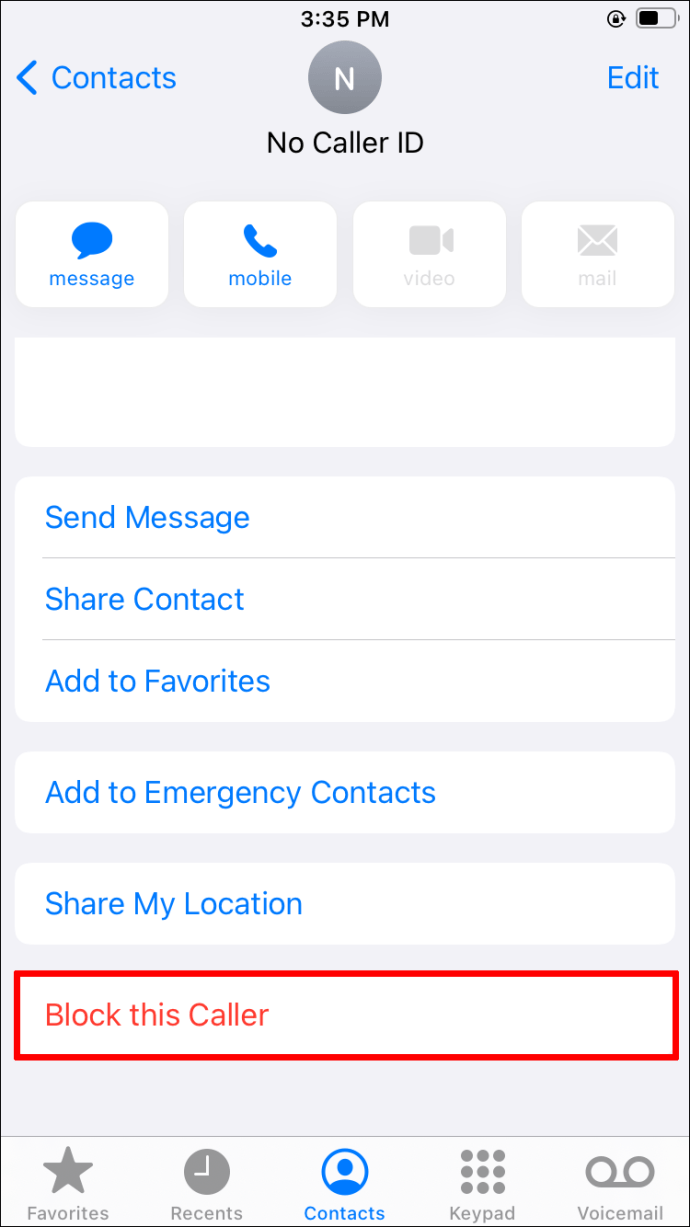
- اب "بلاک رابطہ" کا انتخاب کریں۔
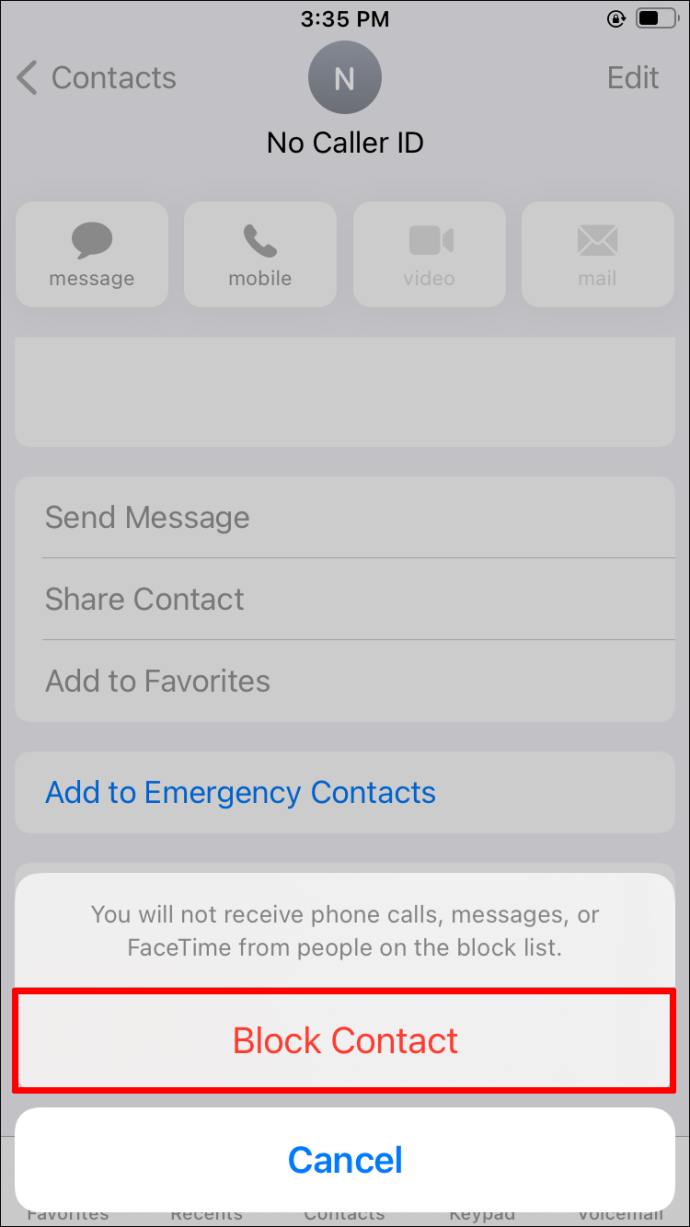
2. ڈسٹرب نہ کریں کو فعال کرنا
ناپسندیدہ نمبروں کو آپ کو کال کرنے سے روکنے کا دوسرا طریقہ "ڈسٹرب نہ کریں" کو فعال کرنا ہے۔ یہاں یہ ہے کہ آپ اسے کیسے کرتے ہیں:
- اپنے فون کے "سیٹنگز" آئیکن کو تلاش کریں اور اس پر کلک کریں۔

- "ترتیبات" کے تحت، "ڈسٹرب نہ کریں" تلاش کریں پھر اس آپشن کے آگے ٹوگل کو ایکٹیویٹ کرنے کے لیے دائیں طرف سلائیڈ کریں۔ ایک بار فعال ہونے کے بعد، ٹوگل سبز ہو جائے گا اور اسٹیٹس بار میں چاند کا آئیکن ظاہر ہوگا۔
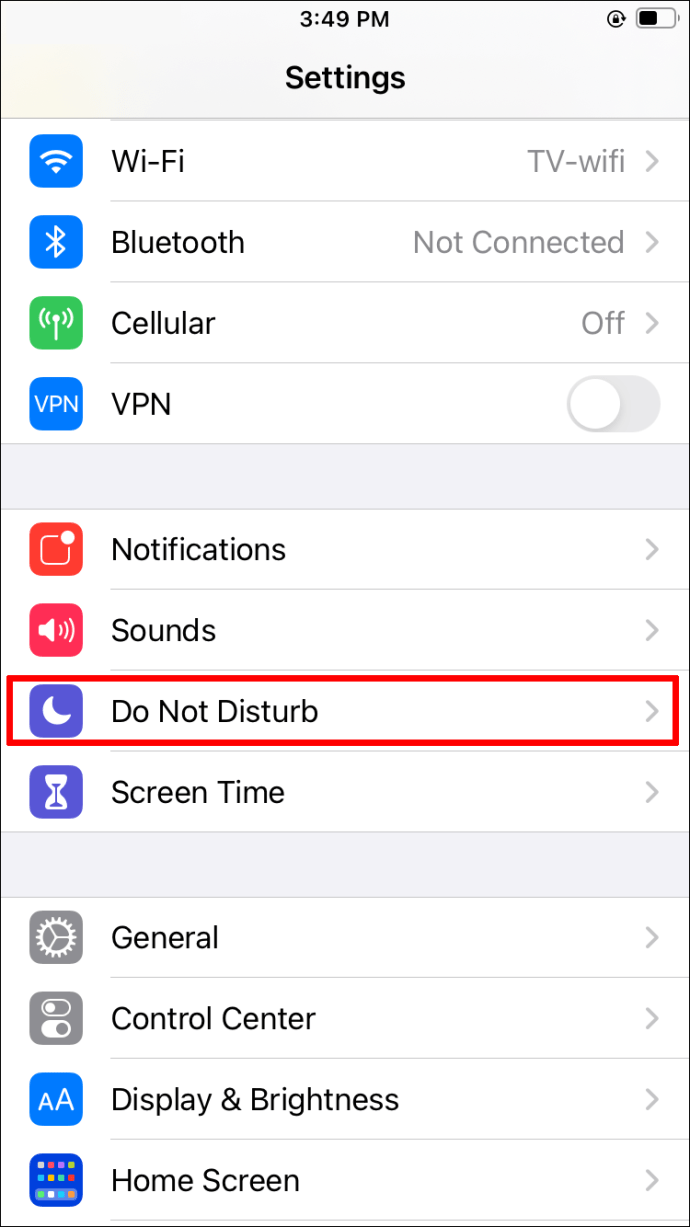
- اگلا، "کالز کی اجازت دیں" کے اختیار پر ٹیپ کریں اور "تمام رابطے" کو منتخب کریں۔ ایک چھوٹا سا چیک دائیں طرف ظاہر ہونا چاہئے۔
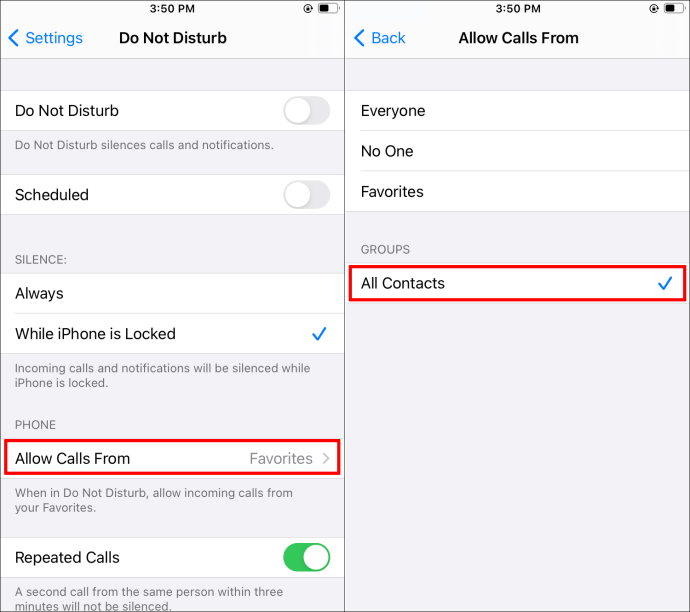
- اپنی ہوم اسکرین پر واپس جائیں۔
جیسا کہ پہلے ذکر کیا گیا ہے، یہ طریقہ کام کرتا ہے۔ تاہم، یہ صرف نامعلوم نمبروں کو بلاک نہیں کرے گا۔ اس کے بجائے، یہ کسی بھی نمبر کو بلاک کر دے گا جو آپ کی رابطہ فہرست میں نہیں ہے۔
اپنے آئی فون پر نامعلوم نمبروں کو بلاک کرنے کا دوسرا طریقہ آپ کے سیل فون کیریئر سے گزرنا ہے۔ ان میں سے زیادہ تر سروس فراہم کرنے والے ایسے منصوبے یا فلٹرز پیش کرتے ہیں جو آپ کو ناپسندیدہ کال کرنے والوں کو روکنے میں مدد کریں گے۔
ویریزون سروس کے ساتھ آئی فون پر بغیر کالر آئی ڈی کو کیسے بلاک کریں۔
اگر آپ Verizon کو اپنے سیل فون کیریئر کے طور پر استعمال کرتے ہیں، تو آپ ان کے کال فلٹر کے لیے سائن اپ کر سکتے ہیں۔ اس کے علاوہ، Verizon اس ایپ میں خصوصیات کا ایک انتخاب فراہم کرتا ہے جس میں اسپام کو مسدود کرنا اور روبو کالز کا کنٹرول شامل ہے۔
Verizon کا کال فلٹر Verizon کے صارفین کے لیے مفت ہے۔ تاہم، اگر آپ بیف اپ ورژن چاہتے ہیں، تو آپ بامعاوضہ ورژن - کال فلٹر پلس - $2.99 ماہانہ میں منتخب کر سکتے ہیں۔
اے ٹی ٹی سروس کے ساتھ آئی فون پر بغیر کالر آئی ڈی کو کیسے بلاک کریں۔
AT&T اپنی ایک ایپ پیش کرتا ہے، جسے AT&T کال پروٹیکٹ کہا جاتا ہے، جو آپ کو ناپسندیدہ کالوں کو آپ کے فون تک پہنچنے سے روکنے میں مدد کرے گا۔ یہ ایپ تمام AT&T سبسکرائبرز کے لیے دستیاب ہے جو iPhone 6 یا اس سے اوپر HD Voice قابل iOS کے ساتھ استعمال کرتے ہیں۔ آپ زیادہ بنیادی، مفت ورژن کا انتخاب کر سکتے ہیں یا پریمیم آپشن کے لیے ماہانہ $3.99 کی سبسکرپشن ادا کر سکتے ہیں۔ دونوں انتخاب نیویسنس کال الرٹس اور نامعلوم کال بلاکنگ فراہم کرتے ہیں۔
iHow ٹوموبائل سروس کے ساتھ آئی فون پر بغیر کالر آئی ڈی کو بلاک کریں۔
T-Mobile ScamShield نامی فلٹرنگ ایپ کا اپنا ورژن بھی پیش کرتا ہے، جو روبو کالز، سپیم اور ناپسندیدہ کالوں سے تحفظ فراہم کرتا ہے۔ ایپ گوگل پلے اسٹور یا ایپ اسٹور سے ڈاؤن لوڈ کرنے کے لیے مفت ہے۔ اگر آپ تھوڑا سا زیادہ اثر کے ساتھ ایک ورژن چاہتے ہیں، تو آپ Scam Shield Premium کا انتخاب کر سکتے ہیں، جس کی ماہانہ فیس لاگت آئے گی۔
iPhHow آسٹریلیا میں کسی آئی فون پر کوئی کالر آئی ڈی بلاک نہ کریں۔
اگر آپ آسٹریلیا میں رہتے ہیں اور آپ کے پاس آئی فون ہے جو iOS 13 یا اس سے اوپر کو سپورٹ کرتا ہے، تو آپ "Silence Unknown Callers" کی خصوصیت استعمال کر سکتے ہیں۔ نیچے دیئے گئے اقدامات آپ کو اس ایپلیکیشن کو چالو کرنے کا طریقہ دکھائیں گے۔
- اپنا آئی فون کھولیں اور "ترتیبات" پر جائیں۔

- ایک بار 'سیٹنگز' میں، "فون" کا اختیار منتخب کریں۔

- یہاں سے، "Silence Unknown Callers" کو تلاش کرنے کے لیے سکرول کریں۔ اس ترتیب کو چالو کرنے کے لیے ٹوگل کو دائیں طرف سلائیڈ کریں۔ ایک بار فعال ہونے پر، ٹوگل سبز ہو جائے گا۔

یہ نوٹ کرنا ضروری ہے کہ یہ فیچر صرف نامعلوم نمبروں کے ساتھ کام کرے گا۔ اگر آپ نے پہلے کسی خاص نمبر کے ساتھ بات چیت کی ہے لیکن اسے اپنے رابطوں میں محفوظ نہیں کیا ہے، تو آپ کا آئی فون اس نمبر کو ان نمبروں میں شامل نہیں کرے گا جو اسے "نامعلوم" کے طور پر پہچانتا ہے۔
پوشیدہ نمبروں کے ساتھ کال کرنے والوں کی کالوں سے بچنے کا دوسرا طریقہ تھرڈ پارٹی ایپ انسٹال کرنا ہے۔
ہانگ کانگ میں آئی فون پر بغیر کالر آئی ڈی کو کیسے بلاک کریں۔
ہانگ کانگ میں رہنے والے آئی فون صارفین تھرڈ پارٹی ایپ یا سروس پرووائیڈر استعمال کر سکتے ہیں جو انہیں ناپسندیدہ کالوں کو روکنے میں مدد کرے گا۔ متبادل طور پر، اگر آپ کا آئی فون iOS 13 یا اس سے اوپر کو سپورٹ کرتا ہے، تو آپ اپنے فون پر "Silence Unknown Callers" کی خصوصیت کو فعال کر سکتے ہیں۔
- اپنی "ہوم" اسکرین سے "ترتیبات" پر جائیں۔

- ایک بار "ترتیبات" میں، "فون" کو تلاش کریں اور اس پر ٹیپ کریں۔

- مینو کو نیچے لے جائیں جب تک کہ آپ کو "Silence Unknown Callers" کا آپشن نہ مل جائے اور اسے فعال کرنے کے لیے ٹوگل کو دائیں طرف سلائیڈ کریں۔ چالو ہونے پر ٹوگل سبز ہو جانا چاہیے۔

ناگوار کال کرنے والوں کو بلاک کر دیا گیا۔
اپنے آئی فون پر نامعلوم کال کرنے والوں کو بلاک کرنا یا خاموش کرنا نسبتاً سیدھا ہے جب آپ جان لیں کہ کیسے۔ ان آسان اقدامات پر عمل کریں اور آپ کو صرف ان لوگوں کی کالیں موصول ہوں گی جن سے آپ بات کرنا چاہتے ہیں۔ متبادل طور پر، آپ اپنے سیل فون کیرئیر سے رابطہ کر سکتے ہیں تاکہ آپ کو مناسب لگے بلاکنگ فلٹر سیٹ کریں۔
کیا آپ نے پہلے اپنے آئی فون پر نامعلوم کال کرنے والوں کو بلاک کیا ہے؟ کیا آپ نے اس گائیڈ میں بیان کردہ طریقہ سے ملتا جلتا طریقہ استعمال کیا ہے؟ ہمیں نیچے تبصرے کے سیکشن میں بتائیں۔